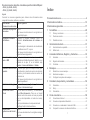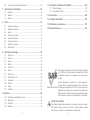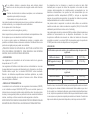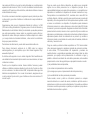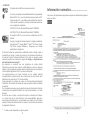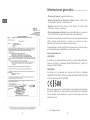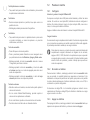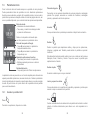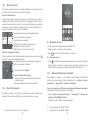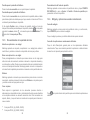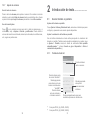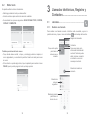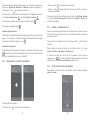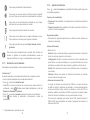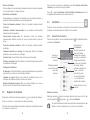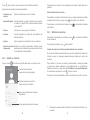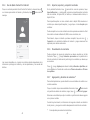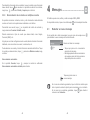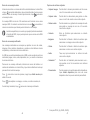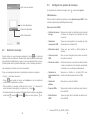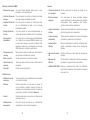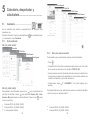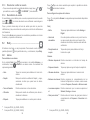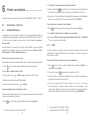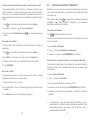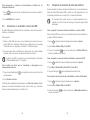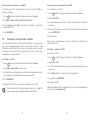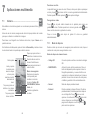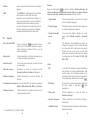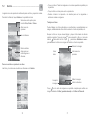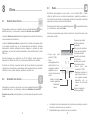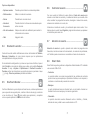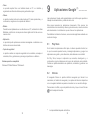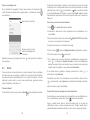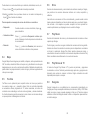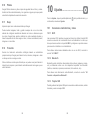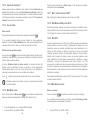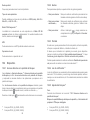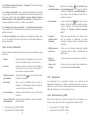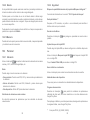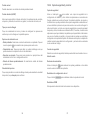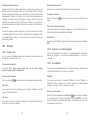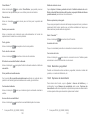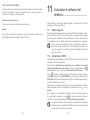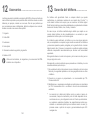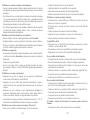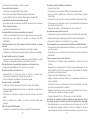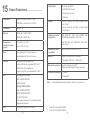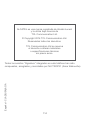Alcatel Pixi 4 4 4034X 4034D Instrucciones de operación
- Categoría
- Smartphones
- Tipo
- Instrucciones de operación


1
Índice
Precauciones de uso ....................................................................4
Información normativa ................................................................13
Informaciones generales ............................................................17
1 Su teléfono ............................................................................20
1.1 Teclas y conectores ....................................................................20
1.2 Puesta en marcha .......................................................................23
1.3 Pantalla de inicio .........................................................................24
2 Introducción de texto ...........................................................31
2.1 Uso del teclado en pantalla ........................................................31
2.2 Editar texto ..................................................................................32
3 Llamadas telefónicas, Registro y Contactos .....................33
3.1 Llamadas ....................................................................................33
3.2 Registro de llamadas .................................................................. 38
3.3 Contactos .................................................................................... 39
4 Mensajes ................................................................................45
4.1 Redactar un nuevo mensaje .......................................................45
4.2 Gestionar mensajes .................................................................... 48
4.3 Configurar los ajustes de mensajes ...........................................49
5 Calendario, despertador y calculadora ..............................52
5.1 Calendario ...................................................................................52
5.2 Reloj ............................................................................................ 54
5.3 Calculadora ................................................................................. 57
6 Cómo conectarse ..................................................................58
6.1 Conectarse a Internet .................................................................58
6.2 Conexión a dispositivos Bluetooth ..............................................61
6.3 Conexión a un ordenador a través de USB................................62
6.4 Compartir la conexión de datos del teléfono .............................. 63
En este manual se describe el sistema operativo Android M para:
• PIXI 4 (4) (4034X, 4034D)
• PIXI 4 (5) (5045X, 5045D)
Ayuda
Consulte los recursos siguientes para obtener más información sobre
preguntas frecuentes, software y servicios.
Para obtener
información sobre cómo
Haga lo siguiente
Consultar las preguntas
frecuentes
Vaya a
http://www.alcatelonetouch.com/global-en/
support/topFaq.json
Actualizar el software
del teléfono
Actualice el software mediante Fota o la
aplicación Actualizaciones del sistema del
teléfono.
Para descargar la herramienta de actualización
del software de su PC, vaya a
http://www.alcatelonetouch.com/global-en/
support/softwareUpgrade/list.
Encontrar el número de
serie o IMEI
Puede encontrar el número de serie o el IMEI
(International Mobile Equipment Identity) en el
material de la caja. O, en el teléfono, elija
Ajustes > Acerca del teléfono > Estado.
Obtener el servicio de la
garantía
En primer lugar, siga los consejos de esta guía.
A continuación, consulte al servicio de atención
al cliente y la información sobre los centros de
reparación en
http://www.alcatelonetouch.com/global-en/
support/repairResult.
Ver información legal En el teléfono, vaya a Ajustes > Acerca del
teléfono > Información legal.
Utilizar ONETOUCH
Cloud
Abra el centro del usuario y, a continuación,
toque Más información. Para ver un tutorial
sobre el centro del usuario en línea (es posible
que no esté disponibles en todas las zonas),
vaya a
http://my.alcatelonetouch.com/personalcloud/
loginPage?reqUrl=/dashboard/index.
Utilizar otras
aplicaciones de Alcatel
Vaya a
http://www.alcatelonetouch.com/global-en/apps/
appsList.

2 3
6.5 Conexión a redes privadas virtuales ..........................................64
7 Aplicaciones multimedia ......................................................66
7.1 Cámara .......................................................................................66
7.2 Galería ........................................................................................70
7.3 Música .........................................................................................72
8 Otros .......................................................................................74
8.1 Gestión de archivos .................................................................... 74
8.2 Grabador de sonido .................................................................... 74
8.3 Radio ...........................................................................................75
8.4 Onetouch Launcher ....................................................................76
8.5 OneTouch Booster ......................................................................76
8.6 Centro del usuario ......................................................................77
8.7 Atención al usuario .....................................................................77
8.8 Smart Suite .................................................................................77
9 Aplicaciones Google ............................................................79
9.1 Play Store ...................................................................................79
9.2 Chrome .......................................................................................79
9.3 Gmail ...........................................................................................80
9.4 Maps ...........................................................................................82
9.5 YouTube ...................................................................................... 82
9.6 Drive ............................................................................................83
9.7 Play Music ...................................................................................83
9.8 Play Movies & TV .......................................................................83
9.9 Hangouts .....................................................................................83
9.10 Photos ......................................................................................... 84
9.11 Keep ............................................................................................84
9.12 Translate .....................................................................................84
10 Ajustes ...................................................................................85
10.1 Conexiones inalámbricas y redes ...............................................85
10.2 Dispositivo ...................................................................................88
10.3 Personal ...................................................................................... 92
10.4 Sistema .......................................................................................98
11 Actualizar el software del teléfono ....................................103
11.1 Mobile Upgrade .........................................................................103
11.2 Actualización FOTA ...................................................................103
12 Accesorios ...........................................................................104
13 Garantía del teléfono ..........................................................105
14 Problemas y soluciones .....................................................107
15 Especificaciones .................................................................112
www.sar-tick.com
Este producto respeta el límite SAR nacional aplicable
de 2,0 W/kg. Los valores máximos específicos de SAR
se pueden consultar en la página 9 de esta guía de
usuario.
Cuando transporte el producto o lo utilice pegado al
cuerpo, utilice un accesorio aprobado, como una funda,
o mantenga una distancia de 10 mm con el cuerpo para
garantizar que cumple con los requisitos de exposición a
radiofrecuencia. Tenga en cuenta que el producto puede
emitir radiación aunque no esté realizando una llamada.
PROTEJA SUS OÍDOS
Para evitar posibles daños auditivos, no escuche música a volumen
alto durante largos períodos de tiempo. Tenga cuidado cuando
escuche por el altavoz con el dispositivo cerca del oído.

4 5
Precauciones de uso .............................
Antes de utilizar su teléfono, lea detenidamente este capítulo. El fabricante
no se hará responsable de las consecuencias que resulten de una utilización
inadecuada del teléfono y/o no conforme a las instrucciones contenidas en
este manual.
• SEGURIDAD EN VEHÍCULO:
Dados los estudios recientes en los cuales se ha demostrado que el uso del
teléfono móvil al conducir constituye un factor real de riesgo, incluso cuando
se utiliza un accesorio de manos libres (kit de vehículo, auriculares, etc.),
se aconseja a los conductores que no utilicen el teléfono hasta que hayan
aparcado el vehículo.
Mientras conduzca, no utilice el teléfono ni el auricular para escuchar música
o la radio. El uso del auricular puede ser peligroso y puede estar prohibido
en algunas áreas.
Al estar encendido, su teléfono emite radiaciones que pueden interferir con
los equipos electrónicos de su vehículo, como por ejemplo los sistemas
antibloqueo de las ruedas (ABS), los airbags de seguridad, etc. Para evitar
que se produzcan problemas:
- evitar colocar su teléfono encima del tablero de instrumentos, o en la zona
de despliegue del airbag,
- consultar con el fabricante del vehículo o con su concesionario para
comprobar la correcta protección de los instrumentos de a bordo contra las
radiofrecuencias de teléfono móvil.
• CONDICIONES DE USO:
Para un funcionamiento óptimo de su teléfono, le recomendamos que lo
apague de vez en cuando.
Apague su teléfono en el interior de un avión.
No encienda el teléfono en un hospital, excepto en las zonas reservadas para
este efecto. La utilización de este teléfono, como la de otros equipos, puede
interferir con el funcionamiento de dispositivos eléctricos, electrónicos o que
utilizan radiofrecuencias.
No encienda el teléfono cerca de gas o de líquidos inflamables. Respete
las reglas de utilización en los depósitos de carburante, las gasolineras, las
fábricas de productos químicos y en todos los lugares donde existan riesgos
de explosión.
Cuando esté encendido, no coloque nunca el teléfono a menos de 15 cm
de un aparato médico (marcapasos, prótesis auditiva, bomba de insulina,
etc.). En particular, al utilizar una llamada, lleve el teléfono a la oreja del lado
opuesto al que lleva el marcapasos o la prótesis auditiva, según el caso.
Para evitar deficiencia auditiva, descuelgue antes de acercar su teléfono al
oído. Al utilizar la función manos libres, aleje el teléfono de su oreja ya que el
volumen amplificado podría provocar daños auditivos.
No deje a los niños usar y/o jugar con el teléfono y accesorios sin supervisión.
Al sustituir la carcasa desmontable, tenga en cuenta que el producto podría
contener sustancias que podrían provocar una reacción alérgica.
Si su teléfono es un dispositivo de una sola pieza, la cubierta y la batería no
son extraíbles. Si desmonta el teléfono podría perder la garantía. Desmontar
el teléfono puede dañar la batería y causar que se liberen ciertas sustancias
que pueden provocar reacciones alérgicas.
Sea siempre muy cuidadoso(a) con su teléfono y guárdelo en un lugar limpio
y sin polvo.
No exponga su teléfono a condiciones desfavorables (humedad o
condensaciones, lluvia, infiltración de líquidos, polvo, brisa marina,
etc.). Las temperaturas recomendadas por el fabricante van de -10 °C
a +55 °C.
Si se excede 55 °C, la pantalla puede volverse ilegible, pero esta alteración
es temporal y no reviste especial gravedad.
Los números de llamada de emergencia no son accesibles en todas las redes
de teléfono. Usted no debe nunca confiar solamente en su teléfono para
llamadas de emergencia.
No intente abrir, desmontar o reparar usted mismo(a) el teléfono.
No deje que se le caiga el teléfono, ni lo arroje al vacío, ni intente doblarlo.
No utilice el teléfono si la pantalla de cristal, está dañada, agrietada o rota
para evitar cualquier lesión.
No pinte su teléfono.
Utilice sólo baterías, cargadores y accesorios recomendados por TCL
Communication Ltd. y compatibles con el modelo de su teléfono. En caso
contrario, TCL Communication Ltd. y sus filiales declinan toda responsabilidad
en caso de daños.
Recuerde realizar copias de seguridad o mantener un registro por escrito de
toda la información importante almacenada en su teléfono.

6 7
Algunas personas son propensas a padecer ataques epilépticos o pérdidas de
conocimiento causadas por las luces brillantes como las de los videojuegos.
Estos ataques epilépticos o pérdidas de conocimiento pueden producirse
incluso aunque la persona no los haya padecido antes. Si ha experimentado
alguno de estos ataques o pérdidas de conocimiento, o si su familia presenta
un historial con antecedentes de este tipo, consulte a su médico antes de
utilizar estos videojuegos en su teléfono, o antes de activar las luces brillantes
en su teléfono.
Los padres habrán de supervisar el uso que realicen sus hijos de estos
videojuegos u otras características que incorporen la utilización de luces
brillantes. Todas las personas habrán de dejar de utilizar el teléfono y
consultarán a su médico en caso de que se produzcan algunos de los
siguientes síntomas: convulsiones, contracciones oculares o musculares,
pérdida de consciencia, movimientos involuntarios, o desorientación. Para
limitar las posibilidades de que se produzcan estos síntomas, tome las
siguientes precauciones:
- No active ni utilice la función de luces parpadeantes si está cansado o
necesita dormir.
- Descanse un mínimo de 15 minutos por cada hora.
- Juegue en una sala con las luces encendidas.
- Juegue lo más lejos posible de la pantalla.
- Si se le cansan las manos, las muñecas o los brazos le empiezan a doler
mientras juega, pare y descanse durante varias horas antes de volver a
jugar.
- Si sigue experimentando dolores en las manos, las muñecas o los brazos
durante o después del juego, detenga el juego y consulte con un médico.
Al utilizar los juegos de su teléfono, puede experimentar alguna incomodidad
ocasional en las manos, brazos, hombros, cuello u otras partes del cuerpo.
Siga las instrucciones para evitar problemas como tendinitis, síndrome del
túnel carpiano, u otros desórdenes musculares u óseos.
PROTEJA SUS OÍDOS
Para impedir posibles daños auditivos, no tenga el volumen alto
durante mucho tiempo. Tenga cuidado cuando escuche por el
altavoz con el dispositivo cerca del oído.
• RESPETO DE LA VIDA PRIVADA:
Le recordamos que debe respetar las reglas y leyes en vigor en su país sobre
la toma de fotos y la grabación de sonidos con el teléfono móvil. Conforme
a estas reglas y leyes, puede estar estrictamente prohibido tomar fotos y/o
grabar las voces de otras personas o cualquiera de sus atributos personales,
y reproducir o distribuir estas fotos o grabaciones ya que se puede considerar
una invasión de la vida privada. Al usuario cabe la responsabilidad exclusiva
de asegurarse que tiene la autorización previa, si es necesaria, de grabar
conversaciones privadas o confidenciales o tomar fotos de otra persona;
el fabricante, el distribuidor, o el vendedor de su teléfono móvil (incluso el
operador) no se harán responsables de las consecuencias que resulten de
una utilización inadecuada del teléfono.
• BATERÍA:
Para dispositivos con batería extraible:
Las precauciones de uso de la batería son las siguientes:
- No intente abrir la batería (riesgos de emanaciones de sustancias químicas
y quemaduras).
- No perfore, desmonte o provoque un cortocircuito de una batería.
- No la tire al fuego ni a la basura, no la exponga a temperaturas superiores
a 60 °C.
Si desea deshacerse de la batería, asegúrese de que es recuperada en
conformidad con la legislación sobre la protección del medio ambiente en
vigor. No utilice la batería para otros usos que para lo que fue diseñada.
Nunca utilice baterías dañadas o no recomendadas por TCL Communication
Ltd. y/o sus filiales.
Para dispositivos de una sola pieza:
Su teléfono es un dispositivo de una sola pieza, por lo que la tapa trasera y
la batería no son extraíbles. Tenga en cuenta las siguientes precauciones:
- No intente extraer la cubierta trasera.
- No intente extraer, reemplazar ni abrir la batería.
- No perfore la tapa trasera del teléfono.
- No coloque el teléfono al fuego ni en la basura, no lo exponga a temperaturas
superiores a 60 ºC.
El teléfono y la batería constituyen una sola pieza, que debe desecharse en
conformidad con la legislación sobre la protección del medio ambiente en
vigor.

8 9
Si su teléfono, batería o accesorios tienen este símbolo, deberá
llevarlos a uno de estos puntos de recogida cuando estén fuera de
uso:
- Centros de eliminación de residuos municipales, con contenedores
especiales para este tipo de equipo.
- Contenedores en los puntos de venta.
Los productos serán reciclados para prevenir que se eliminen substancias en
el medio ambiente, y sus componentes serán reutilizados.
En los países de la Unión Europea:
el acceso a los puntos de recogida es gratuito y
todos los productos que lleven este símbolo deberán ser depositados en ellos.
En los países que no son miembros de la Unión Europea:
si el país o región cuenta con facilidades de reciclaje y recogida, estos
productos no deberán tirarse en basureros ordinarios. Se deberán llevar a los
puntos de recogida para que puedan ser reciclados.
¡ATENCIÓN! RIESGO DE EXPLOSIÓN AL SUSTITUIR LA BATERÍA CON
OTRA DE MODELO INCORRECTO. PARA DESECHAR LAS BATERÍAS
USADAS, SIGA LA INSTRUCCIONES INDICADAS.
• CARGADORES:
Los cargadores con alimentación de red funcionan dentro de la gama de
temperaturas de: 0°C a 40°C.
Los cargadores del teléfono móvil deben estar en conformidad con la norma
de seguridad para los equipos de tratamiento de la información y de oficina.
También deben cumplir con la directiva 2009/125/EC sobre ecodiseño.
Debido a las diferentes especificaciones eléctricas aplicables, es posible
que un cargador adquirido en un país no funcione en otro. Deben utilizarse
únicamente para su finalidad.
• ONDAS ELECTROMAGNÉTICAS:
La validación de la conformidad con las exigencias internacionales (ICNIRP)
o con la directiva europea 1999/5/CE (R&TTE) es una condición previa a la
introducción en el mercado de todo modelo de teléfono móvil. La protección de
la salud y de la seguridad pública, en particular la de los usuarios de teléfonos
móviles, constituye un factor esencial de estas exigencias o directiva.
ESTE DISPOSITIVO CUMPLE CON LAS DIRECTRICES INTERNACIONALES
EN MATERIA DE EXPOSICIÓN A LAS ONDAS ELECTROMAGNÉTICAS
Su dispositivo móvil es transmisor y receptor de ondas de radio. Está
diseñado para no superar los límites de exposición a las ondas de radio
(campos electromagnéticos de radiofrecuencia) recomendados por las
directrices internacionales. Las pautas han sido desarrolladas por una
organización científica independiente (ICNIRP) e incluyen un importante
margen de seguridad para garantizar la seguridad de todas las personas,
independientemente de su edad o estado de salud.
Las pautas sobre la exposición a ondas de radio utilizan una unidad de
medida conocida como índice de absorción específico (SAR). El límite SAR
establecido para teléfonos móviles es de 2 vatios/kg.
Las pruebas para calcular los niveles de SAR se realizan utilizando posiciones
estándar de funcionamiento con el dispositivo transmitiendo a su nivel
de potencia certificado más elevado en todas las bandas de frecuencia
sometidas a prueba. Los valores SAR más elevados según las pautas de
ICNIRP para este modelo de dispositivo son las siguientes:
4034X/4034D:
SAR máximo para este modelo y las condiciones bajo las que se ha
registrado.
SAR en la cabeza GSM 900+Wi-Fi 0.917 W/kg
SAR pegado al cuerpo GSM 900+Wi-Fi 0.793 W/kg
5045X/5045D:
SAR máximo para este modelo y las condiciones bajo las que se ha
registrado.
SAR en la cabeza LTE Band 7+Wi-Fi 0.466 W/kg
SAR pegado al cuerpo UMTS 2100+Wi-Fi 0.669 W/kg
Durante el uso, los valores SAR reales para este dispositivo suelen ser mucho
más bajo que los valores indicados anteriormente. Esto se debe a que, con el
fin de cumplir con el sistema de eficacia y para minimizar las interferencias en
la red, la potencia operativa del teléfono disminuye automáticamente cuando
no se requiere una potencia completa para realizar una llamada. Cuanto más
bajo sea la salida de potencia del dispositivo, más bajo será el valor SAR.

10 11
Las pruebas de SAR en el cuerpo han sido efectuadas con una distancia de
separación de del mismo de 10 mm. Con el fin de satisfacer las directrices de
exposición a RF cuando se utilice el teléfono, éste debería utilizarse al menos
a esta distancia del cuerpo.
Si no utiliza un accesorio autorizado, asegúrese de que el producto que utilice
no lleva metal y que sitúa el teléfono a la distancia del cuerpo indicada con
anterioridad.
Organizaciones tales como la Organización Mundial de la Salud y la FDA
(US Food and Drug Administration, Organismo para el Control de Alimentos y
Medicamentos de los Estados Unidos) han declarado que aquellas personas
que estén preocupadas y deseen reducir su exposición pueden utilizar un
dispositivo de manos libres para mantener el teléfono alejado de la cabeza
y el cuerpo durante las llamadas telefónicas, o bien reducir la cantidad de
tiempo que pasan al teléfono.
Para obtener más información, puede visitar www.alcatel-mobile.com.
Para obtener información adicional de la OMS sobre los campos
electromagnéticos y la salud pública, vaya al sitio Internet siguiente: http://
www.who.int/peh-emf.
Su teléfono está equipado con una antena integrada. Para beneficiarse de
una calidad de funcionamiento óptima durante sus comunicaciones, no toque
ni deteriore la antena.
Puesto que los dispositivos móviles ofrecen distintas funciones, pueden
utilizarse en distintas posiciones además de junto al oído. Cuando se utilice
con los auriculares o el cable de datos USB, el dispositivo debe seguir las
directrices correspondientes. Si va a usar otro accesorio, asegúrese de que
no incluya ningún tipo de metal y que el teléfono se sitúe como mínimo a 10
mm del cuerpo.
Tenga en cuenta que al utilizar el dispositivo, es posible que se compartan
algunos de sus datos personales con el dispositivo principal. Es su
responsabilidad proteger sus propios datos personales, y no compartirlos con
dispositivos no autorizados o dispositivos de terceros conectados al suyo.
Para productos con características Wi-Fi, conéctese sólo a redes Wi-Fi de
confianza. Además, al utilizar su producto como punto de acceso (cuando esté
disponible), utilice la seguridad de red. Estas precauciones ayudarán a evitar
el acceso no autorizado a su dispositivo. Su dispositivo puede almacenar
información personal en varias ubicaciones, entre ellas tarjeta SIM, tarjeta
de memoria y memoria incorporada. Asegúrese de eliminar toda información
personal antes de reciclar, devolver o dar su producto. Elija con cuidado sus
aplicaciones y actualizaciones, e instale sólo de fuentes de confianza. Algunas
aplicaciones pueden afectar al rendimiento de su producto y/o acceder a
información privada, como detalles de cuenta, datos de llamadas, detalles de
ubicación y recursos de red.
Tenga en cuenta que todos los datos compartidos con TCL Communication
Ltd.se almacenan siguiendo la legislación aplicable de protección de datos.
A estos efectos, TCL Communication Ltd. implementa y mantiene las
medidas técnicas u organizativas apropiadas para proteger todos los datos
personales, por ejemplo contra procesamiento no autorizado o ilegal y
pérdida o destrucción accidental de estos datos personales; estas medidas
proporcionarán un nivel de seguridad que es apropiado teniendo en cuenta
(i) las posibilidades técnicas disponibles,
(ii) los costes de implementación de las medidas,
(iii) los riesgos que supone el procesamiento de datos personales, y
(iv) la sensibilidad de los datos personales procesados.
Puede acceder, revisar y editar su información personal en cualquier
momento entrando en su cuenta de usuario, visitando su perfil de usuario o
poniéndose en contacto con nosotros directamente. Si necesita que editemos
o borremos sus datos personales, es posible que le pidamos que pruebe su
identidad antes de realizar su petición.

12 13
• LICENCIAS
El logotipo de microSD es una marca comercial.
La marca y el logotipo de la palabra Bluetooth son propiedad de
Bluetooth SIG, Inc. y el uso de dichas marcas por parte de TCL
Communication Ltd. y sus filiales está permitido bajo licencia.
Otras marcas comerciales y nombres comerciales pertenecen
a sus respectivos propietarios.
ALCATEL PIXI 4 (4) Bluetooth Declaration ID D026888
ALCATEL PIXI 4 (5) Bluetooth Declaration ID D026889
El logotipo de Wi-Fi es una marca de certificación de Wi-Fi
Alliance.
Google, el logotipo de Google, Android, el logotipo de Android,
Google Search
TM
, Google Maps
TM
, Gmail
TM
, YouTube, Google
Play Store, Google Latitude
TM
y Hangouts
TM
son marcas
registradas de Google Inc.
El robot de Android es reproducido o modificado a partir el trabajo creado y
compartido por Google y usado de acuerdo a las condiciones descritas en
la Licencia Creative Commons Attribution 3.0.(el texto se muestra cuando
mantiene pulsadas las condiciones Legales de Google en Ajustes\Acerca
del teléfono\Información legal)
(1)
.
Ha adquirido un producto que usa programas de código abierto
(http://opensource.org/) mtd, msdosfs, netfilter/iptables e initrd en código de
objetos y otros programas de código abierto obtenidos bajo licencia según la
Licencia pública general de GNU y la Licencia de Apache.
Le proporcionaremos una copia completa de los códigos abiertos
correspondientes a petición dentro de un período de tres años a partir de la
distribución del producto por TCL Communication.
Puede descargar los códigos de origen en http://sourceforge.net/projects/
alcatel/files/. El suministro del código de origen es gratuito cuando se obtiene
de Internet.
Por la presente exponemos que la garantía del usuario final para la infracción
de derechos de propiedad intelectual se limita exclusivamente a la Unión
Europea.
En caso de que el cliente o usuario final exporte o transporte el Producto,
o lo utilice fuera de la Unión Europea, toda responsabilidad, garantía o
indemnización del fabricante y sus proveedores en relación con el Producto
expirará (incluida toda indemnización con respecto a la infracción de derechos
de propiedad intelectual).
(1)
Puede no estar disponible en algunos países.
Información normativa ...........................
Los avisos y las aprobaciones siguientes se aplican en determinadas regiones
según se indica.

14 15

16 17
Informaciones generales .......................
• Dirección de Internet: www.alcatel-mobile.com
• Número del Servicio de Atención al Cliente: consulte el folleto “TCL
Communication Services” o nuestro sitio web.
• Dirección: Room 1910-12A, Tower 3, China HK City, 33 Canton Road,
Tsimshatsui, Kowloon, Hong Kong
• Ruta de etiquetado electrónico: toque Ajustes\Normativa y seguridad o
pulse *#07#; podrá encontrar más información sobre etiquetado
(1)
.
En nuestro sitio web, podrá consultar nuestra sección de preguntas frecuentes
(FAQ). También puede ponerse en contacto con nosotros por correo
electrónico para consultarnos cualquier duda que tenga.
Puede descargar la versión electrónica de este manual de usuario en inglés y
en otros idiomas según disponibilidad en nuestro sitio Internet:
www.alcatel-mobile.com
4034X/4034D:
Su teléfono es un aparato diseñado para emitir y recibir llamadas telefónicas.
Funciona en GSM en cuatribanda (850/900/1800/1900 MHz) o UMTS en
banda dual (900/2100 MHz).
5045X/5045D:
Su teléfono es un transceptor que funciona con GSM en cuatribanda
(850/900/1800/1900 MHz), UMTS en cuatribanda (850/900/1900/2100 MHz)
o LTE en seis bandas (B1/3/7/8/20/28A).
Este equipo cumple con los requisitos básicos y otras directivas pertinentes de
la directiva 1999/5/CE. La copia completa de la Declaración de conformidad
para su teléfono puede obtenerse a través de nuestra página web www.
alcatel-mobile.com.
(1)
Varía según el país.

18 19
Protección contra el robo
(1)
Su teléfono móvil se identifica por un número IMEI (número de serie) que
se encuentra sobre la etiqueta del paquete así como en la memoria de su
teléfono. Le recomendamos que anote el número la primera vez que utilice el
teléfono introduciendo *#06# y que lo guarde en un lugar seguro. Es posible
que la policía o el operador se lo soliciten si le roban el teléfono. Con este
número, si le roban el teléfono, se podrá bloquear el funcionamiento del
mismo e impedir su uso por otra persona, incluso con una nueva tarjeta SIM.
(1)
Verifique la disponibilidad de este servicio con su operador.
Exención de responsabilidad
Usted puede encontrar diferencias entre la descripción en esta guía y el
funcionamiento real del teléfono en uso, dependiendo de la versión de
software de su teléfono o de los servicios específicos de cada operador.
TCL Communication no será responsable legalmente por dichas diferentes,
si las hay, ni por sus potenciales consecuencias; dicha responsabilidad
será exclusiva del operador. Este auricular contiene materiales, incluidas
aplicaciones y software en forma de código ejecutable o de origen,
presentadas por terceros para su incorporación en este dispositivo (“Materiales
de terceros”). Todos los materiales de terceros de este teléfono se presentan
“tal cual”, sin ningún tipo de garantía, ya sea explícita o implícita, incluidas
las garantías implícitas de comerciabilidad, adaptación para un objetivo
particular o uso de una aplicación de terceros, interoperabilidad con otros
materiales o aplicaciones del comprador y no vulneración del copyright. El
comprador se encarga de que TCL Communication haya cumplido con todas
las obligaciones de calidad que le incumben como fabricante de dispositivos
móviles y teléfonos de acuerdo con los derechos de Propiedad Intelectual.
En ningún caso, TCL Communication se hará responsable de la incapacidad
de funcionamiento o errores que presenten los Materiales de terceros para
operar con este teléfono o en interacción con cualquier otro dispositivo del
comprador. Según lo permitido por la ley, TCL Communication exime toda
responsabilidad frente a reclamaciones, demandas, pleitos o acciones, y más
específicamente (aunque no limitado a ella) las acciones de la responsabilidad
civil, bajo cualquier principio de responsabilidad que surjan por el uso,
por cualquier medio, o intento de uso de dichos Materiales de terceros.
Además, los Materiales de terceros actuales, proporcionados de manera
gratuita por TCL Communication, pueden estar sujetos a actualizaciones
y nuevas versiones de pago en el futuro; TCL Communication descarta
toda responsabilidad relacionada con asuntos como los costes adicionales,
que corresponderá exclusivamente el comprador. La disponibilidad de las
aplicaciones puede variar según los países y los operadores en los que
se use el teléfono; bajo ningún concepto la lista de posibles aplicaciones y
software incluidos con los teléfonos se considerarán como un compromiso
de TCL Communication; continuarán siendo meramente información para el
comprador. Por consiguiente, TCL Communication no se hará responsable
de la falta de disponibilidad de una o más aplicaciones deseadas por el
comprador, ya que la disponibilidad depende del país y el operador del
comprador. TCL Communication se reserva el derecho en todo momento de
añadir o eliminar Materiales de terceros en sus teléfonos sin previo aviso; bajo
ningún concepto TCL Communication se hará responsable ante el comprador
de cualquier consecuencia que tal eliminación pueda suponer en relación al
uso o intento de uso de tales aplicaciones y Materiales de terceros.

20 21
1
Su teléfono ......................................
1.1 Teclas y conectores
4034X/4034D:
Conector micro USB
Conector de auriculares
Flash
Cámara frontal
Pantalla táctil
Tecla Inicio
Tecla Atrás
Tecla
Aplicaciones
recientes
Tecla de
volumen
Tecla de
encendido
Cámara
Flash de la
cámara/Linterna
5045X/5045D:
Conector micro USB
Conector de auriculares
Flash
Cámara
frontal
Pantalla táctil
Tecla Inicio
Tecla Atrás
Tecla
Aplicaciones
recientes
Tecla de
volumen
Tecla de
encendido
Cámara
Flash de la
cámara/Linterna

22 23
Tecla Aplicaciones recientes
• Toque esta tecla para cambiar entre actividades y documentos
de aplicaciones individuales.
Tecla Inicio
• Desde cualquier aplicación o pantalla, toque para volver a la
pantalla de inicio.
• Manténgala pulsada para encender Google Now.
Tecla Atrás
• Toque esta tecla para volver a la pantalla anterior o para cerrar
un cuadro de diálogo, un menú de opciones o un panel de
notificaciones, entre otros.
Tecla de encendido
• Pulsar: Bloquea o ilumina la pantalla.
• Pulsar y mantener pulsado: Muestra un menú emergente en el
que podrá seleccionar entre Reiniciar, Apagar y Modo vuelo.
• Mantenga pulsada la tecla de encendido durante al menos
10 segundos para forzar el reinicio.
• Mantenga pulsada la tecla de encendido y la tecla de subir
el volumen que hay en el modo de apagado para entrar en el
modo de recuperación.
• Mantenga pulsada la tecla de encendido y la tecla de bajar
volumen para hacer una captura de pantalla.
Teclas de volumen
• Mientras realice una llamada, con estas teclas podrá ajustar el
volumen del auricular.
• En los modos Música/Vídeo/Streaming, permiten ajustar el
volumen de las aplicaciones multimedia.
• En el modo Normal, ajustan el volumen del tono de llamada.
• Permiten silenciar el timbre de una llamada entrante.
1.2 Puesta en marcha
1.2.1 Configurar
Introducir y extraer la tarjeta SIM/microSD
Se requiere una tarjeta micro SIM para realizar llamadas y utilizar las redes
móviles. Si cuenta con una tarjeta SIM, introdúzcala antes de configurar el
teléfono. No intente introducir ningún otro tipo de tarjeta SIM, como mini o
nano; si lo hace, podría dañar el teléfono.
Apague el teléfono antes de introducir o extraer la tarjeta SIM/microSD.
Cargar la batería
Se recomienda cargar completamente la batería. El estado de carga se indica
con el porcentaje que aparece en pantalla cuando el teléfono está apagado.
El porcentaje aumenta a medida que se carga la batería.
Para reducir el consumo y el gasto de energía, cuando la batería esté
completamente cargada, desconecte el cargador de la corriente;
apague el Wi-Fi, GPS, Bluetooth o las aplicaciones que se ejecuten
en segundo plano cuando no las necesite. En Ajustes también puede
reducir el brillo de la pantalla, y reducir el tiempo para que entre en
modo de suspensión.
1.2.2 Encender su teléfono
Para encender el teléfono, mantenga pulsada la tecla de encendido hasta
que se encienda. La pantalla tardará unos segundos en iluminarse. Si ha
establecido un bloqueo de pantalla en los Ajustes, para poder ver la pantalla
de inicio, deberá desbloquear el teléfono deslizando el dedo, con el PIN, la
contraseña o el patrón configurados.
Si desconoce el código PIN o lo ha olvidado, póngase en contacto con su
operador de red. No deje su código PIN junto al teléfono. Guárdelo en un lugar
seguro cuando no lo utilice.
1.2.3 Apagar su teléfono
Para apagar el teléfono, mantenga pulsada la tecla de encendido hasta que
aparezcan las opciones del teléfono y entonces seleccione Apagar.

24 25
1.3 Pantalla de inicio
Tocar la tecla de inicio le llevará siempre a su pantalla de inicio principal.
Puede personalizar todas las pantallas de inicio añadiendo aplicaciones
favoritas, accesos directos y widgets. En la pantalla de inicio, los iconos de la
parte inferior permanecen siempre visibles en todas las páginas de inicio, así
como la pestaña Aplicación, que mostrará todas las aplicaciones disponibles.
Pestaña Aplicación
• Toque aquí para abrir Todas las aplicaciones.
Barra de estado
• Indicadores de estado/notificación
• Toque aquí y arrastre hacia abajo para abrir
el panel de notificaciones.
Bandeja de aplicaciones favoritas
• Toque aquí para acceder a la aplicación.
• Mantenga pulsado para mover o eliminar
aplicaciones.
Barra de búsqueda de Google
• Toque para acceder a la pantalla de
búsqueda mediante texto.
• Toque para acceder a la pantalla de
búsqueda por voz.
Deslice a la izquierda o la derecha para
ver otros paneles en la pantalla de inicio.
La pantalla de inicio se presenta con un formato ampliado para ofrecerle más
espacio para añadir aplicaciones, accesos directos, etc. Deslice la pantalla de
inicio horizontalmente de izquierda a derecha para obtener una vista completa
de esta. El punto blanco en la parte inferior de la pantalla indica la pantalla
que se está visualizando.
1.3.1 Usando la pantalla táctil
Tocar
Para abrir una aplicación, tóquela con el dedo.
Pulsación larga de
Para entrar en las opciones disponibles de cualquier elemento, manténgalo
pulsado. Por ejemplo, seleccione un contacto de Contactos, manténgalo
pulsado y aparecerá una lista de opciones.
Arrastrar
Coloque el dedo sobre la pantalla para arrastrar el objeto hasta su destino.
Deslizar
Deslice la pantalla para desplazarse arriba y abajo por las aplicaciones,
imágenes y páginas web. También puede deslizar la pantalla en posición
horizontal.
Este dispositivo también permite realizar zoom con un dedo en las funciones
Mensajes, Gmail, Cámara y Galería. Toque dos veces la pantalla para
ampliar/reducir el tamaño.
Deslizar rápido
Es similar a deslizar pero a mayor velocidad.
Juntar y separar los dedos
Coloque dos dedos en la superficie de la pantalla y sepárelos o júntelos para
acercar o alejar un elemento de la pantalla.
Girar
Cambie automáticamente la orientación de la pantalla de horizontal a vertical
girando el teléfono lateralmente para obtener una vista mejorada de la
pantalla.

26 27
1.3.2 Barra de estado
En la barra de estado puede ver el estado del teléfono (en el lado derecho) y
la información de notificaciones (en el lado izquierdo).
Panel de notificaciones
Arrastre hacia abajo la barra de estado para ver notificaciones y vuelva a
arrastrarla hacia abajo para abrir el panel de configuración rápida. Toque y
arrastre hacia arriba para cerrarlo. En el panel de Notificación, puede abrir
elementos y otros recordatorios indicados por los iconos de notificación, o
bien ver información sobre el servicio inalámbrico.
Toque para borrar todas las notificaciones
basadas en eventos (el resto de
notificaciones en curso se conservarán).
Toque aquí para abrir el panel de ajustes rápidos.
Toque una notificación y deslícela
lateralmente para eliminarla.
Panel de configuración rápida
Toque y arrastre el panel de notificaciones hacia abajo dos veces o toque
para abrir el panel de configuración rápida.
Se mostrará la imagen personalizada si configura su
perfil en la aplicación Contactos.
(1)
Panel de configuración rápida
• Toque los iconos para activar/desactivar funciones
o cambiar modos.
• Mantenga pulsado para mostrar los ajustes.
Toque aquí para abrir Ajustes.
1.3.3 Barra de búsqueda
El teléfono presenta una función de búsqueda que puede utilizarse para
encontrar información en el teléfono, en las aplicaciones o en la web.
(1)
Consulte la sección "3.3.1 Ver sus contactos''.
Búsqueda de texto
• Toque la barra de búsqueda desde la pantalla Inicio.
• Escriba el texto o la frase que desee buscar.
• Toque en el teclado si desea buscar en Internet.
Búsqueda de voz
• Toque en la barra de búsqueda para que aparezca un cuadro de diálogo.
• Diga la palabra o la frase que desee buscar. Aparecerá una lista con los
resultados de la búsqueda en la que podrá realizar una selección.
1.3.4 Bloquear/Desbloquear la pantalla
Para proteger su teléfono y su privacidad, puede bloquear la pantalla del
teléfono con varios patrones, PIN o contraseñas, etc., en Ajustes > Ajustes
de bloqueo
(1)
o Seguridad
(2)
> Bloqueo de pantalla.
Para crear un patrón, un PIN o una contraseña de desbloqueo de pantalla
(siga las instrucciones que aparecen en pantalla).
• Vaya a Ajustes > Ajustes de bloqueo
(1)
o Seguridad
(2)
> Bloqueo de
pantalla > Patrón/PIN/Contraseña.
• Configure su patrón, PIN o contraseña propios.
(1)
Solo para PIXI 4 (4) (4034X, 4034D).
(2)
Solo para PIXI 4 (5) (5045X, 5045D).

28 29
Para bloquear la pantalla del teléfono
Pulse la tecla de encendido una vez para bloquear la pantalla.
Para desbloquear la pantalla del teléfono
Pulse la tecla de encendido una vez para iluminar la pantalla, deslice el dedo
para trazar el patrón de desbloqueo que haya creado o introduzca el PIN o la
contraseña para desbloquear la pantalla.
Si ha elegido Deslizar como el bloqueo de pantalla, deslice el icono de
bloqueo hacia arriba para desbloquear la pantalla, deslice a la izquierda
para abrir la cámara, deslice a la derecha para acceder al teléfono
(1)
o
para abrir la búsqueda por voz
(2)
.
1.3.5 Personalización de la pantalla de inicio
Añadir una aplicación o un widget
Mantenga pulsada una carpeta, una aplicación o un widget para activar el
modo Mover y arrastre el elemento a la pantalla de inicio que prefiera.
Mover una aplicación o un widget
Pulse prolongadamente el elemento que desea colocar en otro lugar para
activar el modo de movimiento, arrastre el elemento a la posición deseada y,
a continuación, suéltelo. Puede mover elementos tanto en la pantalla de inicio
como en la bandeja de favoritos. Mantenga pulsado el icono a la izquierda o
a la derecha de la pantalla para arrastrar el elemento a otra pantalla de inicio.
Eliminar
Mantenga pulsado el elemento que desea eliminar para activar el modo de
movimiento, arrastre el elemento hasta el icono Eliminar en la parte superior
y suéltelo cuando se haya puesto en rojo.
Crear carpetas
Para mejorar la organización de los elementos (accesos directos o
aplicaciones) en la pantalla de inicio y la bandeja de favoritos, puede añadirlos
a una carpeta colocando un elemento encima de otro. Para renombrar una
carpeta, ábrala y toque la barra del nombre de la carpeta para introducir el
nuevo nombre.
(1)
Solo para PIXI 4 (4) (4034X, 4034D).
(2)
Solo para PIXI 4 (5) (5045X, 5045D).
Personalización del fondo de pantalla
Mantenga pulsada un área vacía en la pantalla de inicio y toque FONDOS
DE PANTALLA, o vaya a Ajustes > Pantalla > Fondo de pantalla para
personalizar el fondo de pantalla.
1.3.6 Widgets y aplicaciones usadas recientemente
Consultar widgets
Mantenga pulsada un área vacía de la pantalla de inicio y, a continuación,
toque WIDGETS para ver todos los widgets.
Toque el widget que desee y arrástrelo hasta donde quiera colocarlo.
Consultar las aplicaciones recientemente utilizadas
Toque la tecla Descripción general para ver las aplicaciones utilizadas
recientemente. Toque una miniatura para abrir la aplicación o deslícela hacia
la derecha o la izquierda para quitarla de la lista.
Toque en la parte inferior de la pantalla para cerrar todas las aplicaciones
abiertas.

30 31
1.3.7 Ajuste de volumen
Usar la tecla de volumen
Pulse la tecla de volumen para ajustar el volumen. Para activar el modo de
vibración, pulse la tecla Bajar el volumen hasta que el teléfono vibre. Vuelva
a pulsar la tecla para bajar el volumen para activar el modo No molestar.
Uso del menú Ajustes
Toque en la pantalla de inicio para abrir la lista de aplicaciones y, a
continuación, vaya a Ajustes > Sonido y notificación. Puede definir el
volumen de los archivos multimedia, la alarma, las llamadas, las notificaciones,
etc., según sus preferencias.
2
Introducción de texto .....................
2.1 Uso del teclado en pantalla
Ajustes del teclado en pantalla
Toque Ajustes > Idioma y Entrada de texto, seleccione el teclado que quiere
configurar y aparecerán una serie de ajustes disponibles.
Ajustar la orientación del teclado en pantalla
Gire el teléfono lateralmente o hacia arriba para ajustar la orientación del
teclado en pantalla. También puede ajustarla cambiando los ajustes (vaya
a Ajustes > Pantalla, marque la casilla de verificación Girar pantalla
automáticamente
(1)
o toque Cuando se gire el dispositivo > Girar el
contenido de la pantalla
(2)
.)
2.1.1 Teclado de Android
Permite alternar
entre los símbolos y
el teclado numérico.
Mantenga pulsada
esta opción
para seleccionar
símbolos.
Permite introducir
texto o números.
Pulse prolongadamente aquí para
mostrar las opciones de introducción.
Permite alternar entre
los modos "abc/Abc/".
Mantenga pulsado
para alternar entre los
modos de introducción
"abc/ABC".
(1)
Solo para PIXI 4 (4) (4034X, 4034D).
(2)
Solo para PIXI 4 (5) (5045X, 5045D).

32 33
2.2 Editar texto
Es posible editar los textos introducidos.
• Mantenga pulsado el texto que desea editar.
• Arrastre extremos para cambiar la selección resaltada.
• Se mostrarán las opciones siguientes: SELECCIONAR TODO, CORTAR,
COPIAR Y COMPARTIR.
También puede insertar texto nuevo
• Toque donde desee escribir, o toque y mantenga pulsado el espacio; el
cursor parpadeará y se mostrará la pestaña. Arrastre el dedo para mover
el cursor.
• Si ha cortado o copiado algún texto, toque la pestaña para mostrar el icono
PEGAR, que le permite pegar el texto que haya copiado.
3
Llamadas telefónicas, Registro y
Contactos ........................................
3.1 Llamadas ............................................................
3.1.1 Realizar una llamada
Para realizar una llamada cuando el teléfono esté encendido, vaya a la
pantalla de inicio y toque el icono de teléfono en la bandeja de favoritos.
Toque aquí para ver la
información detallada del
contacto. También puede
editar, eliminar, compartir
el contacto o enviar un
mensaje al contacto.
Toque esta opción
para llamar al
número que se
muestra.
Muestra el teclado de
marcado.
Registro de llamadas
Contactos
Muestra los
números
sugeridos.
Mantenga pulsado
para llamar al
buzón de voz.

34 35
Introduzca el número deseado directamente con el teclado o seleccione un
contacto en Registro de llamadas o Contactos tocando las pestañas y, a
continuación, toque para efectuar la llamada.
El número que ha introducido se puede guardar en Contactos tocando el
icono Crear contacto nuevo o el icono Añadir a contactos .
Si se equivoca, puede borrar los números erróneos tocando .
Para colgar una llamada, pulse .
Llamadas internacionales
Para realizar una llamada internacional, mantenga pulsado para introducir el
signo “+”. A continuación, introduzca el prefijo internacional del país seguido
del número de teléfono completo y toque .
Llamada de emergencia
Si el teléfono tiene cobertura de red, marque el número de emergencia y pulse
para realizar una llamada de emergencia. Esto funciona incluso sin tarjeta
SIM y sin necesidad de introducir el código PIN.
3.1.2 Responder o rechazar una llamada
Cuando reciba una llamada:
• Deslice el icono a la derecha para responderla.
• Deslice el icono a la izquierda para rechazarla.
• Deslice el icono hacia arriba para rechazar la llamada y enviar un
mensaje predefinido.
Para silenciar las llamadas entrantes, pulse la tecla de subir/bajar volumen
o, si la opción Girar para silenciar está activada en Ajustes > Gestos, gire
el teléfono boca abajo.
3.1.3 Llamar a su buzón de voz
Para que no pierda ninguna llamada, la red dispone de un servicio de buzón
de voz. Este servicio funciona como un contestador que puede consultar en
cualquier momento.
Para escuchar los mensajes de voz, mantenga pulsado del teclado de
marcado.
Para configurar el número del buzón de voz, toque el icono y vaya a
Ajustes > Ajustes de llamadas > Buzón de voz.
Si recibe un mensaje en el buzón de voz, aparecerá el icono de nuevo
mensaje de voz en la barra de estado. Arrastre hacia abajo el panel de
notificaciones y toque Nuevo mensaje de voz para abrirlo.
3.1.4 En el transcurso de una llamada
Para ajustar el volumen durante una llamada, pulse la tecla para subir o
bajar el volumen.

36 37
Toque aquí para finalizar la llamada actual.
Toque aquí una vez para activar el altavoz durante la llamada
en curso. Toque de nuevo este icono para desactivar el altavoz.
Toque aquí una vez para silenciar la llamada en curso. Toque
este icono de nuevo para restaurar el sonido.
Toque aquí para mostrar el teclado de marcado.
Toque aquí una vez para poner en espera la llamada en curso.
Toque este icono de nuevo para recuperar la llamada.
Toque aquí para abrir las opciones Añadir llamada o Iniciar
grabación.
Para evitar pulsar accidentalmente la pantalla táctil durante una
llamada, la pantalla se bloqueará automáticamente cuando se
acerque el teléfono a la oreja y se desbloqueará cuando lo aleje.
3.1.5 Gestión de varias llamadas
Este teléfono permite gestionar varias llamadas simultáneas.
Conferencias
(1)
Es posible establecer una conferencia telefónica de la siguiente manera:
• Llame al primer participante de la conferencia telefónica.
• Toque y seleccione Añadir llamada.
• Introduzca el número de teléfono de la persona que desea añadir a la
conferencia y toque . También puede añadir participantes a partir del
Registro de llamadas o Contactos.
• Toque y seleccione Llamada a tres para empezar una conferencia.
• Toque para finalizar la conferencia y desconectar a todos los
participantes.
(1)
Dependiendo de su operador de red.
3.1.6 Ajustes de llamadas
Toque y seleccione Ajustes en la pantalla del teléfono; podrá elegir entre
las opciones siguientes:
Opciones de visualización
• Ordenar por Para establecer la visualización de los contactos por Nombre
o Apellidos.
• Formato de nombre Para establecer el formato de nombre en Primero el
nombre o Primero los apellidos.
Respuestas rápidas
• Para editar las respuestas rápidas que se utilizarán cuando rechace una
llamada con mensajes.
Ajustes de llamadas
• Buzón de Voz
Servicio: Abre un cuadro de diálogo que permite seleccionar el servicio de
buzón de voz de su operador u otro servicio.
Configuración: Si utiliza el servicio de buzón de voz de su operador, esta
opción abrirá un cuadro de diálogo en el que podrá introducir el número
de teléfono que desee utilizar para consultar y gestionar el buzón de voz.
Sonido: Para seleccionar el sonido de la notificación para un mensaje de
voz entrante.
Vibración: Marque esta casilla de verificación para activar la vibración
cuando reciba un mensaje de voz.
• Números de marcación fija
La opción de números de marcación fija (FDN) es un modo de servicio
de SIM que limita la realización de llamadas a una serie determinada de
números de teléfono. Estos números se añaden a la lista de FDN. La
aplicación práctica más habitual de FDN es para que los padres puedan
limitar los números de teléfono a los que pueden llamar sus hijos.
Por motivos de seguridad, para poder activar FDN, deberá introducir el
PIN2 de SIM, que normalmente se solicita al proveedor de servicios o al
fabricante de la SIM.

38 39
• Desvío de llamada
Para configurar el modo de desviar llamadas cuando la línea esté ocupada,
no haya respuesta o no tenga cobertura.
• Restricción de llamadas
Active/desactive la restricción de llamadas para las llamadas salientes y
entrantes. Estarán disponibles las opciones siguientes:
Todas las llamadas salientes: Todas las llamadas salientes estarán
prohibidas.
Llamadas salientes internacionales: Las llamadas internacionales
salientes estarán bloqueadas.
Internacional excepto país: Se bloquearán todas las llamadas
internacionales salientes, excepto las que se realicen hacia su país de
abono.
Todas las llamadas entrantes: Todas las llamadas entrantes estarán
prohibidas.
Llamadas entrantes en roaming: Se bloquearán todas las llamadas
entrantes si se encuentra en el extranjero.
Cancelar todo: Se desactivan todos los bloqueos de llamadas.
Cambiar contraseña: Permite cambiar la contraseña original para activar
la prohibición de llamadas.
• Configuración adicional
ID del emisor: El teléfono utilizará los ajustes predeterminados del operador
para mostrar su número en las llamadas realizadas.
Llamada en espera: Marque esta casilla de verificación para que se
notifiquen las llamadas entrantes durante una llamada.
Estado de llamada en espera: Abre un cuadro de diálogo en el que se
puede consultar el estado de las llamadas en espera.
3.2 Registro de llamadas
Puede abrir el historial de llamadas pulsando en la pantalla del teléfono.
Toque un contacto o un número para ver más operaciones.
Podrá ver información detallada de llamadas, rellamadas o llamadas devueltas
a un contacto o número, etc.
Para ver toda la memoria de llamadas, toque Ver historial de llamadas
completo en la parte inferior de la pantalla.
Toque y seleccione Eliminar o Borrar historial de llamadas para borrar
los registros de llamadas que no desee conservar.
3.3 Contactos ...........................................................
Puede ver y crear contactos en su teléfono y sincronizarlos con sus contactos
de Gmail u otras aplicaciones de la Web o de su teléfono.
3.3.1 Consulta de contactos
Para ver sus contactos, toque la pestaña Aplicación en la pantalla de inicio
y seleccione Contactos.
Permite añadir un nuevo
contacto.
Toque un contacto
para abrir el panel
de contactos rápidos
y ver la información
detallada del contacto.
Permite ver
los contactos
favoritos.
Mantenga pulsado
para seleccionarlo
para otras
opciones.
Permite buscar
en Contactos.
Menú de opciones de
lista de Contactos.
Después de configurar
su perfil, se mostrará su
imagen personalizada
y el icono en la pantalla
de ajustes rápidos
también se actualizará.
Eliminar contactos
Mantenga pulsado el contacto que desea eliminar hasta que en la foto del
contacto aparezca , luego toque y seleccione Eliminar.
El contacto eliminado también se suprimirá de otras aplicaciones del
teléfono o Internet la próxima vez que sincronice el teléfono.

40 41
Toque para mostrar el menú de opciones de la lista de contactos.
Aparecerán las siguientes opciones disponibles:
• Contactos que
mostrar
Elija los contactos que se van a mostrar.
• Importar/Exportar Permite importar o exportar contactos entre cuentas,
el teléfono, la tarjeta SIM, el almacenamiento interno
y la tarjeta SD.
• Grupos Permite ver o crear grupos de contactos.
• Cuentas Permite gestionar los ajustes de sincronización de
distintas cuentas.
• Ajustes Abre los ajustes de visualización de los contactos.
• Lista de contactos
bloqueados
Muestra los contactos bloqueados. También puede
desbloquear los contactos que quiera tocando el icono
de la aplicación correspondiente.
3.3.2 Añadir un contacto
Toque el icono de la lista de contactos para crear un contacto nuevo.
Permite seleccionar una foto o
tomar una para el contacto.
Cuando haya terminado,
toque este icono para guardar.
Toque aquí para abrir las etiquetas
disponibles.
Toque aquí para ampliar los campos.
Para pasar de un campo a otro, desplácese hacia arriba o hacia abajo en la
pantalla.
Añadir a/eliminar de Favoritos
(1)
Para añadir un contacto a los favoritos, toque un contacto para abrir la pantalla
de detalles del contacto y, luego, toque para añadirlo a los favoritos.
Para eliminar un contacto de los favoritos, toque en la pantalla de detalles
del contacto.
3.3.3 Edición de contactos
Para editar la información de contactos, toque en la pantalla de detalles
de los contactos.
Cuando haya terminado, toque para guardar.
Cambio del número de teléfono predeterminado de un contacto
El número de teléfono predeterminado (el que tiene prioridad al realizar una
llamada o enviar un mensaje) aparecerá siempre debajo del nombre del
contacto.
Para cambiar el número de teléfono predeterminado, mantenga pulsado
el número que desee establecer como predeterminado en la pantalla de
detalles del contacto y luego seleccione Establecer como predeterminado.
A continuación, aparecerá un icono antes del número.
Esta opción sólo está disponible cuando el contacto tiene más de un número.
(1)
Solamente se pueden añadir a Favoritos los contactos del teléfono y de
la cuenta.

42 43
3.3.4 Uso de Quick Contact for Android
Toque un contacto para abrir Quick Contact for Android y después toque
o el número para realizar la llamada y, finalmente, toque para enviar un
mensaje.
Los iconos disponibles en el panel de contactos rápidos dependerán de la
información que tenga del contacto y de las aplicaciones y las cuentas del
teléfono.
3.3.5 Importar, exportar y compartir contactos
En la pantalla Contactos, toque para abrir el menú de opciones, toque
Importar/Exportar y, a continuación, seleccione importar/exportar contactos
de/a las cuentas, la tarjeta SIM, el teléfono, el almacenamiento interno, la
tarjeta SD, etc.
Para importar/exportar un único contacto de/a la tarjeta SIM, seleccione el
contacto que desea importar/exportar y luego toque el icono Aceptar para
confirmar.
Puede compartir uno o varios contactos con otras personas enviando la vCard
del contacto a través de Bluetooth, MMS, correo electrónico, etc.
Para hacerlo, toque el contacto que desee compartir, toque el icono y
Compartir en la pantalla de detalles del contacto y luego seleccione una
aplicación para realizar esta acción.
3.3.6 Visualización de contactos
Puede configurar los grupos de contactos que desea visualizar en la lista
Contactos. Toque y luego Contactos que mostrar en la pantalla de la
lista de contactos; a continuación podrá elegir los contactos que desea que
se muestren.
Toque y luego, Ajustes para ordenar la lista por Nombre o Apellidos, así
como establecer el formato de nombre como Primero el nombre o Primero
los apellidos.
3.3.7 Agrupación y división de contactos
(1)
Para evitar duplicaciones, puede añadir los nuevos detalles de contacto a un
contacto existente.
Toque el contacto al que desea añadirle información, toque para acceder
a la pantalla de edición de contactos; luego, toque y seleccione Agrupar.
Entonces se le solicitará que elija el contacto cuya información desee agrupar
con el primer contacto.
Cuando haya terminado, la información del segundo contacto se añadirá a
la del primero, y el segundo contacto desaparecerá de la lista de contactos.
(1)
Solo aplicable para contactos del teléfono.

44 45
Para dividir la información de los contactos, toque el contacto cuya información
desee dividir, toque para acceder a la pantalla de edición de contactos,
luego toque y seleccione Dividir y Aceptar para confirmar.
3.3.8 Sincronización de contactos en múltiples cuentas
Es posible sincronizar contactos, datos y otra información desde distintas
cuentas en función de las aplicaciones instaladas en el teléfono.
Para añadir una cuenta, toque en la pantalla de la lista de contactos y
luego seleccione Cuentas > Añadir cuenta.
Deberá seleccionar el tipo de cuenta que desea añadir, como Google,
Personal (IMAP), etc.
Al igual que con otras configuraciones de cuenta, deberá introducir información
detallada, como el nombre de usuario, la contraseña, etc.
Puede eliminar una cuenta y toda la información asociada del teléfono. Toque
la cuenta que desea eliminar, toque y seleccione Eliminar cuenta; luego,
confirme.
Sincronización automática
En la pantalla Cuentas, toque y marque la casilla de verificación
Sincronización automática de datos para activarla.
4
Mensajes ....................................
El teléfono puede crear, editar y recibir mensajes SMS y MMS.
En la pantalla de inicio, toque el icono Mensajes en la bandeja de favoritos.
4.1 Redactar un nuevo mensaje
En la pantalla de la lista de mensajes, toque el icono de mensaje nuevo
para redactar nuevos mensajes de texto/multimedia.
Toque aquí para crear un
nuevo mensaje.
• Toque aquí para ver la conversación
completa del mensaje.
• Mantenga pulsadas las conversaciones
de mensajes para abrir otras opciones
disponibles para este contacto.
Buscar en todos los mensajes
En el caso de contactos guardados, toque la foto del contacto para
abrir el panel de contacto rápido para comunicarse con el contacto.
En el caso de no contactos guardados, toque para añadir el
número a sus Contactos.

46 47
Envío de un mensaje de texto
Introduzca el nombre o el número de teléfono del destinatario en la barra Para
o toque para añadir destinatarios; toque la barra Escriba el texto aquí para
escribir el texto del mensaje. Cuando haya terminado, toque para enviar
el mensaje de texto.
Un mensaje SMS de más de 160 caracteres será facturado como varios
mensajes SMS. Un contador encima del icono de envío le recordará el
número de caracteres que todavía puede introducir en el mensaje.
Las letras específicas (con acentos, por ejemplo) también aumentarán
el tamaño del SMS, lo que puede provocar que se envíen varios SMS
al destinatario.
Envío de un mensaje multimedia
Los mensajes multimedia son mensajes que permiten el envío de vídeos,
imágenes, fotos, contactos, diapositivas y sonidos a otros teléfonos móviles
compatibles y a direcciones de correo electrónico.
Un SMS se convertirá automáticamente a MMS cuando se adjunten archivos
multimedia (imagen, vídeo, audio, diapositivas, etc.), un asunto o direcciones
de correo electrónico.
Para enviar un mensaje multimedia, introduzca el número de teléfono o el
nombre del destinatario en la barra Para y toque la barra Escriba el texto aquí
para escribir el texto del mensaje.
Toque para abrir el menú de opciones, luego toque Añadir asunto para
añadir un asunto.
Toque para adjuntar una imagen, un vídeo, un archivo de audio, etc.
Cuando haya terminado, toque para enviar el mensaje multimedia.
Opciones de archivos adjuntos:
• Capturar imagen Permite abrir la cámara para realizar una foto nueva
con el fin de enviarla como archivo adjunto.
• Capturar vídeo Permite abrir la videocámara para grabar un vídeo
nuevo con el fin de enviarlo como archivo adjunto.
• Grabar sonido Permite acceder a un grabador de mensajes de audio
para grabar un mensaje de voz con el fin enviarlo
como archivo adjunto.
• Contacto Entre en Contactos para seleccionar un contacto
como adjunto.
• Imágenes Permite abrir la Galería o Gestión de archivos para
seleccionar una imagen como archivo adjunto.
• Vídeos Permite abrir la Galería o Gestión de archivos para
seleccionar un vídeo como archivo adjunto.
• Audio Toque aquí para seleccionar un archivo de audio
como archivo adjunto.
• Calendario
(1)
Permite abrir el Calendario para seleccionar uno o
más eventos con el fin de enviarlos como archivos
adjuntos.
• Presentación Permite acceder a la pantalla para editar diapositivas,
toque Añadir diapositiva para crear una nueva
diapositiva o bien toque una existente para editarla.
(1)
Solo para PIXI 4 (4) (4034X, 4034D).

48 49
Ver otras diapositivas
Eliminar la diapositiva
Abrir menú de opciones
Editar la diapositiva
4.2 Gestionar mensajes
Cuando reciba un nuevo mensaje, aparecerá el icono en la barra de
estado a modo de notificación. Arrastre hacia abajo la barra de estado para
abrir el panel de notificaciones y toque el nuevo mensaje para abrirlo y leerlo.
También puede abrir la aplicación Mensajes y tocar el mensaje para abrirlo.
Los mensajes se muestran como una conversación.
Toque un mensaje para acceder a la pantalla de creación de mensajes:
• Toque para llamar al número.
• Toque para guardar el número en Contactos o ver los detalles de
contacto si se ha guardado el número.
• Para contestar un mensaje, escriba el texto o toque y seleccione la
opción de insertar texto rápido, un contacto, etc. y toque .
• Si mantiene pulsado un mensaje, tendrá disponibles las opciones siguientes:
copiar texto , reenviar , eliminar , menú con otras opciones , etc.
4.3 Configurar los ajustes de mensajes
En la pantalla de la lista de mensajes, toque y seleccione Ajustes.
SMS habilitados
Abra el cuadro de diálogo de opciones o toque Aplicación para SMS
(1)
para
cambiar la aplicación para SMS predeterminada.
Mensaje de texto (SMS)
• Solicitar informe de
entrega
Marque esta casilla de verificación para solicitar
el informe de entrega de los mensajes de texto
que envía.
• Administrar
mensajes de SIM
Toque aquí para gestionar los mensajes de texto
almacenados en la tarjeta SIM.
• Editar texto rápido Toque aquí para añadir o editar plantillas de
mensaje.
• Centro servicios
SMS
Abre un menú emergente para mostrar el número
del centro de servicio.
• Período de validez Permite seleccionar un período de validez durante
el cual el proveedor de red continuará reenviándole
el mensaje si no se entrega inmediatamente.
• Ubicación de
almacenamiento de
SMS
Seleccione el teléfono o la tarjeta SIM como
ubicación de almacenamiento de los SMS.
• Gestión del
alfabeto
Seleccione un modo de alfabeto.
• Firma de SMS
(1)
Marque esta casilla de verificación para activar la
firma de SMS.
• Editar firma de
SMS
(1)
Toque aquí para abrir la pantalla de edición de la
firma de SMS.
(1)
Solo para PIXI 4 (4) (4034X, 4034D).

50 51
Mensaje multimedia (MMS)
• Mensajes de grupo Con esta función activada, podrá enviar un solo
mensaje a varios destinatarios.
• Solicitar informe de
entrega
Con esta opción se solicita un informe de entrega
de cada mensaje multimedia enviado.
• Solicitar informe de
lectura
Con esta opción se solicita un informe que avise
de si el destinatario ha leído o no el mensaje
multimedia enviado.
• Enviar informe de
lectura
Con esta opción se envía automáticamente un
informe de lectura al remitente si así lo ha solicitado.
• Recuperación
automática
Con esta opción se descargan automáticamente
en el teléfono los mensajes MMS completos (con
el cuerpo del mensaje y el archivo adjunto). Para
descargar solamente el encabezado del mensaje
MMS, desactive la casilla de verificación.
• Recuperación en
roaming
Marque esta casilla de verificación para activar la
recuperación automática en roaming.
• Modo creación Permite seleccionar un modo de creación.
• Tamaño máx. de
mensaje
Toque aquí para cambiar el tamaño máximo de los
mensajes.
• Prioridad Permite ajustar la prioridad.
Notificaciones
• Notificaciones de
mensajes
Con esta opción se ven notificaciones de mensajes
en la barra de estado.
• Silenciar Permite seleccionar un intervalo de tiempo en
que se silencia el teléfono cuando se recibe un
mensaje nuevo o desactivar la función de silenciar
marcando la casilla de verificación Silenciar.
• Sonido Permite seleccionar un tono para la notificación de
mensajes nuevos.
• Notificaciones
emergentes
Con esta opción activada se ven notificaciones
emergentes en una ventana emergente.
General
• Tamaño de fuente de
los mensajes
Permite seleccionar el tamaño de fuente de un
mensaje.
• Borrar mensajes
antiguos
Con esta opción se borran mensajes antiguos
cuando se alcanza el número máximo de mensajes
almacenados. Para desactivar esta función,
desactive esta casilla de verificación.
• Límite de mensajes
de texto
Toque aquí para establecer el número de mensajes
de texto a guardar por conversación.
• Límite mensajes
multimedia
Toque aquí para establecer el número de mensajes
multimedia a guardar por conversación.
• Activar timbre
difusión
Marque o desmarque la casilla de verificación para
activar o desactivar el timbre de los mensajes de
difusión.
• Seleccionar sonido
CB
Permite seleccionar un tono para los mensajes de
difusión.
• Mensajes de
difusión
Permite activar o desactivar el servicio de mensajes
de difusión o elegir el idioma y la emisora.
• Habilitar WAP PUSH Marque o desactive esta casilla de verificación
para activar o desactivar la recepción de mensajes
push de la red.

52 53
5
Calendario, despertador y
calculadora ......................................
5.1 Calendario ........................................
(1)
(2)
Use el calendario para realizar un seguimiento de las reuniones, citas
importantes, etc.
Para abrir Calendario, toque la pestaña Aplicación de la pantalla de inicio
y, a continuación, toque Calendario.
5.1.1 Vista multimodo
PIXI 4 (4) (4034X, 4034D)
Vista Mes
Vista Año
Vista Agenda
Vista Semana
PIXI 4 (5) (5045X, 5045D)
Para cambiar la vista Calendario, toque el icono junto al nombre del mes
para abrir la vista Mes o toque para seleccionar Horario, Día, 3 días,
Semana o Mes para acceder a una vista diferente. Toque el icono
(3)
para
volver a la vista Hoy.
(1)
Solo para PIXI 4 (4) (4034X, 4034D).
(2)
Solo para PIXI 4 (5) (5045X, 5045D).
(3)
El número indica la fecha.
Vista Día
Vista Agenda
Vista Semana
Vista
Mes
Vista 3 días
5.1.2 Para crear nuevos eventos
Puede añadir nuevos eventos desde cualquier vista del Calendario.
• Toque .
• Complete toda la información necesaria para este evento nuevo. Si se trata
de un evento que dura todo un día, cambie a TODO EL DÍA.
• Invite a personas al evento. Escriba las direcciones de correo electrónico de
las personas que desee invitar separadas con comas. Estas recibirán una
invitación de Calendario y de Correo electrónico
(1)
.
• Cuando acabe, toque
(2)
o GUARDAR
(1)
en la parte superior de la
pantalla.
Para poder añadir un evento, debe añadir al menos una cuenta de Calendario
y hacer que haya un calendario visible
(1)
.
(1)
Solo para PIXI 4 (5) (5045X, 5045D).
(2)
Solo para PIXI 4 (4) (4034X, 4034D).

54 55
5.1.3 Para borrar o editar un evento
• Toque un evento para abrir su pantalla de detalles, luego, toque
(1)
/
(2)
para editar el evento o toque
(1)
o ELIMINAR
(2)
para eliminarlo.
5.1.4 Recordatorio de evento
Si se establece un recordatorio para un evento, aparecerá el icono de evento
futuro
(1)
/
(2)
en la barra de estado como notificación cuando llegue la
hora del recordatorio.
Toque y arrastre hacia abajo la barra de estado para abrir el panel de
notificaciones y toque el nombre del evento para ver la lista de notificaciones
del Calendario.
Toque la tecla Atrás para conservar los recordatorios pendientes en la barra
de estado y el panel de notificaciones.
5.2 Reloj ...................................................................
El teléfono móvil tiene un reloj incorporado. Para acceder a este, toque la
pestaña Aplicación de la pantalla de inicio y, a continuación, toque Reloj.
5.2.1 Alarma
Para establecer una alarma
En la pantalla Reloj, toque para acceder a la pantalla Alarmas y, a
continuación, toque para añadir una alarma nueva. Se mostrarán las
opciones siguientes:
• Hora Toque los números para establecer la hora de la
alarma.
• Repetir Marque la casilla de verificación Repetir y, luego,
seleccione los días que quiere tener la alarma
desactivada.
• Tono de llamada Permite seleccionar un tono de alarma.
• Vibración Marque esta casilla de verificación para activar o
desactivar la vibración.
• Etiqueta Toque para establecer un nombre para la alarma.
(1)
Solo para PIXI 4 (4) (4034X, 4034D).
(2)
Solo para PIXI 4 (5) (5045X, 5045D).
Toque bajo una alarma existente para ampliar la pantalla de edición.
Toque para eliminar la alarma.
Para configurar los ajustes de la alarma
Toque en la pantalla Alarmas. Las siguientes opciones estarán disponibles
en Ajustes:
Reloj
• Estilo Toque aquí para establecer el estilo Análogo o
Digital.
• Hora local
automática
Con esta opción se añade un reloj con la hora de
su casa cuando viaja a otra zona horaria. Para
desactivar esta función, desactive esta casilla de
verificación.
• Franja horaria de
su país
Toque esta opción para establecer la franja
horaria de su país.
Alarmas
• Silenciar después de Permite seleccionar un intervalo de tiempo de
silencio.
• Posponer durante Toque aquí para escoger el tiempo de repetición.
• Volumen de alarma Toque aquí para establecer el volumen de la
alarma.
• Botones de volumen Permite programar el comportamiento de los
botones de bajar/subir el volumen cuando suene
la alarma: Posponer, Descartar o No hacer nada.
• La semana empieza
el
Permite seleccionar que la semana empieza el
Sábado, Domingo o Lunes.
• Girar para activar
(1)
Permite activar la función de girar para activar el
comportamiento de Posponer o Descartar de la
alarma.
(1)
Solo para PIXI 4 (4) (4034X, 4034D).

56 57
5.2.2 Reloj mundial
Para ver el reloj mundial, toque en la pantalla Reloj.
• Toque para añadir una zona horaria de la lista.
5.2.3 Cuenta atrás
En la pantalla Reloj, toque para acceder a la pantalla Cuenta atrás.
Toque los dígitos para ajustar el tiempo para la cuenta atrás. Escriba la hora
en una secuencia numérica de hora, minuto y segundo.
Toque para iniciar la cuenta atrás.
Borrar
Ponen en pausa/reproducir
Añadir una cuenta atrás
5.2.4 Temporizador
En la pantalla Reloj, toque para acceder a la pantalla Temporizador.
Toque para iniciar el temporizador.
Para mostrar una lista con los registros correspondientes a la hora
actualizada: Toque .
Para poner en pausa: Toque .
Para compartir el temporizador a través de Bluetooth, Gmail, etc.: Toque
.
Para eliminar el registro: Toque .
5.3 Calculadora ......................................................
Para resolver problemas de matemáticas con la Calculadora, toque la
pestaña Aplicación de la pantalla de inicio y, a continuación, toque
Calculadora.
Hay dos paneles disponibles: Calculadora básica y calculadora científica.
Para alternar entre los paneles, seleccione una de las dos formas siguientes:
• Deslice la pantalla de la calculadora básica a la izquierda para abrir la
calculadora científica.
• O cambie el dispositivo a modo horizontal desde el panel de funciones
básicas para abrir la calculadora científica. Esta opción solo está disponible
si Ajustes > Pantalla > Girar pantalla automáticamente
(1)
o Cuando se
gire el dispositivo
(2)
> Girar el contenido de la pantalla están activados.
Introduzca un número, seleccione la operación aritmética que desee realizar,
introduzca el segundo número y pulse “=” para mostrar el resultado. Toque
para borrar dígitos de uno en uno o mantenga pulsado para
borrarlos todos a la vez.
(1)
Solo para PIXI 4 (4) (4034X, 4034D).
(2)
Solo para PIXI 4 (5) (5045X, 5045D).

58 59
6
Cómo conectarse ...........................
El teléfono puede conectarse a Internet con GPRS/EDGE/3G/4G
(1)
o Wi-Fi.
6.1 Conectarse a Internet
6.1.1 GPRS/EDGE/3G/4G
(1)
La primera vez que encienda el teléfono con la tarjeta SIM introducida, se
configurará automáticamente el servicio de red móvil: GPRS, EDGE, 3G o 4G
(1)
.
Si la red no está conectada, puede activar los datos móviles en Ajustes >
Uso de datos.
Para comprobar la conexión de red que está utilizando, toque la pestaña
Aplicación en la pantalla de inicio y, a continuación, vaya a Ajustes > Más >
Redes móviles > APN u Operadores de red.
Para crear un punto de acceso nuevo
Para añadir una conexión de red móvil al teléfono, realice los pasos siguientes:
1 Toque en la barra de ajustes rápidos para acceder a Ajustes.
2 Toque Más > Redes móviles > APN.
3 A continuación, toque y APN nuevo para añadir un APN nuevo.
4 Introduzca la información de APN necesaria.
5 Cuando haya terminado, toque y Guardar.
Para activar/desactivar el roaming de datos
Puede conectar o desconectar con un servicio de datos según sus necesidades
cuando se encuentre en roaming:
1 Toque en la barra de ajustes rápidos para acceder a Ajustes.
(1)
4G sólo para PIXI 4 (5) (5045X, 5045D).
2 Toque Más > Redes móviles > Roaming de datos.
3 Active el interruptor para permitir el uso de datos en roaming. Desactive
el interruptor para evitar cargos de roaming considerables si no lo usa.
4. Aunque el roaming de datos esté desactivado, podrá seguir intercambiando
datos con una conexión Wi-Fi (consulte la sección "6.1.2 Wi-Fi").
Para seleccionar el modo de red preferido
1 Toque en la barra de ajustes rápidos para acceder a Ajustes.
2 Toque Más > Redes móviles > Modo de red preferido.
3 Seleccione 3G/2G (conexión automática)/Sólo 3G/Sólo 2G
(1)
o 4G/3G/2G
(2)
como su modo de red preferido.
6.1.2 Wi-Fi
Puede conectarse a Internet cuando su teléfono reciba la señal de una red
inalámbrica. Es posible utilizar Wi-Fi en el teléfono aunque no tenga una
tarjeta SIM colocada.
Para activar Wi-Fi y conectarse a una red inalámbrica
1 Toque en la barra de ajustes rápidos para acceder a Ajustes y, a
continuación, toque Wi-Fi.
2. Toque el interruptor para activar o desactivar el Wi-Fi.
3. Active el Wi-Fi y la información detallada de las redes Wi-Fi detectadas se
mostrará en la sección de redes Wi-Fi.
4. Toque una conexión Wi-Fi para conectar con esta. Si la red que
ha seleccionado es segura, deberá introducir una contraseña u otras
credenciales (póngase en contacto con el operador de la red para obtener
información detallada). Cuando haya terminado, toque CONECTAR.
(1)
Solo para PIXI 4 (4) (4034X, 4034D).
(2)
Solo para PIXI 4 (5) (5045X, 5045D).

60 61
Para que se active una notificación cuando se detecte una red nueva
Cuando estén activadas la función Wi-Fi y la notificación de redes, el icono
de Wi-Fi aparecerá en la barra de estado cada vez que el teléfono detecte la
cobertura de una red inalámbrica disponible. A continuación se exponen los
pasos necesarios para activar la función de notificación cuando está activado
el Wi-Fi:
1 Toque en la barra de ajustes rápidos para acceder a Ajustes.
2. Toque Wi-Fi y luego toque y seleccione Avanzados.
3. Toque el interruptor Notificación de red para activar/desactivar esta
función.
Para añadir una red Wi-Fi
Cuando la función Wi-Fi esté activada, podrá añadir redes Wi-Fi según sus
preferencias.
1 Toque en la barra de ajustes rápidos para acceder a Ajustes.
2 Toque Wi-Fi y, a continuación, toque y seleccione Añadir red.
3. Escriba el nombre de la red y toda la información de red necesaria.
4. Toque GUARDAR.
Borrar una red Wi-Fi
A continuación se exponen los pasos necesarios para evitar la conexión
automática a las redes que ya no desee utilizar.
1. Active la función Wi-Fi si no lo está.
2. En la pantalla Wi-Fi, realice una pulsación larga sobre el nombre de la red
guardada.
3. Toque Borrar red en el cuadro de diálogo que aparece.
6.2 Conexión a dispositivos Bluetooth
(1)
Bluetooth es una tecnología de comunicación inalámbrica de corto alcance
que le permite intercambiar datos o conectarse a otros dispositivos Bluetooth
para varios usos.
Para compartir datos, toque en la barra de ajustes rápidos para acceder
a Ajustes y, luego, toque Bluetooth. Su dispositivo y otros dispositivos
disponibles se mostrarán en la pantalla.
Cómo activar el Bluetooth
Toque para activar/desactivar esta función.
Para que resulte más fácil reconocer el teléfono, puede cambiarle el nombre
que ven los demás.
1. Vaya a Ajustes > Bluetooth.
2. Toque y seleccione Renombrar este dispositivo.
3. Introduzca un nombre y toque RENOMBRAR para confirmar.
Para sincronizar o conectar el teléfono con un dispositivo Bluetooth
Para poder intercambiar datos con otro dispositivo, debe activar Bluetooth y
sincronizar el teléfono con el dispositivo Bluetooth con el que desee realizar
el intercambio.
1. Vaya a Ajustes > Bluetooth.
2. Toque y seleccione Actualizar.
3. Toque el dispositivo Bluetooth que desee de la lista.
4. Aparecerá un cuadro de diálogo; toque SINCRONIZAR para confirmar.
5. Si se realiza correctamente la sincronización, el teléfono se conectará al
dispositivo.
(1)
Se recomienda el uso de auriculares Bluetooth ALCATEL, ya que su
compatibilidad con el teléfono ha sido comprobada y garantizada. Visite
www.alcatelonetouch.com para obtener más información sobre los
auriculares Bluetooth ALCATEL.

62 63
Para desconectar o cancelar la sincronización el teléfono de un
dispositivo Bluetooth
1. Toque después del nombre del dispositivo del cual desea cancelar la
sincronización.
2. Toque BORRAR para confirmar.
6.3 Conexión a un ordenador a través de USB
El cable USB permite transferir archivos multimedia y otros archivos entre el
teléfono y el ordenador.
Para conectar:
1. Utilice el cable USB que viene con su teléfono para conectar este a un
puerto USB de su ordenador. Recibirá una notificación con el mensaje
"Conectado como un dispositivo multimedia" o "USB para cargar".
2. Toque aquí para abrir la notificación; a continuación, en el cuadro diálogo
siguiente, elija la manera en que desea transferir los archivos.
Antes de usar MTP, compruebe que se haya instalado el controlador
(Windows Media Player 11 o superior).
Para localizar los datos que ha transferido o descargado en el
almacenamiento interno:
1. Toque la pestaña Aplicación en la pantalla de inicio para abrir la lista
de aplicaciones.
2. Toque Gestión archivos.
Todos los datos descargados se almacenan en el Gestor de archivos, donde
puede ver los archivos multimedia (vídeos, fotos, música, etc.), renombrar
archivos, instalar aplicaciones en el teléfono, etc.
6.4 Compartir la conexión de datos del teléfono
Puede compartir la conexión de datos del teléfono con un solo ordenador a
través del cable USB (módem USB) o hasta con ocho dispositivos a la vez
convirtiendo el teléfono en una zona Wi-Fi o a través de Bluetooth.
Al compartir datos puede incurrir en cargos adicionales de su
operador de red. En zonas de roaming se le pueden cargar tarifas
adicionales.
Cómo compartir la conexión de datos del teléfono a través de USB
Utilice el cable USB que se incluye con el teléfono para conectar el teléfono a
un puerto USB del ordenador.
1. Toque en la barra de ajustes rápidos para acceder a Ajustes.
2. Vaya a Más > Módem USB y Zona Wi-Fi.
3. Toque el conmutador que se encuentra junto a Módem USB para
activar o desactivar esta función.
Cómo compartir la conexión de datos del teléfono como zona Wi-Fi.
1. Toque en la barra de ajustes rápidos para acceder a Ajustes.
2. Toque Más > Módem USB y Zona Wi-Fi > Zona Wi-Fi.
3. Toque el interruptor para activar/desactivar esta función.
Para compartir la conexión de datos del teléfono a través de Bluetooth
1. Toque en la barra de ajustes rápidos para ir a Ajustes.
2. Vaya a Más > Módem USB y Zona Wi-Fi.
3. Active el interruptor que se encuentra junto a Módem Bluetooth para
activar esta función.

64 65
Cómo renombrar o proteger su zona Wi-Fi
Si activa la zona Wi-Fi, puede cambiar el nombre de la red Wi-Fi (SSID) del
teléfono y protegerla.
1. Toque en la barra de ajustes rápidos para acceder a Ajustes.
2. Toque Más > Módem USB y Zona Wi-Fi > Zona Wi-Fi.
3. Toque Configurar zona Wi-Fi para cambiar la red SSID o establecer la
seguridad de su red.
4. Toque GUARDAR.
6.5 Conexión a redes privadas virtuales
Las redes privadas virtuales (VPN) permiten conectarse a los recursos de
una red local protegida desde el exterior. Las empresas, escuelas y otras
instituciones suelen utilizar VPN para que sus usuarios puedan acceder a
recursos de redes locales cuando no están dentro de la red o cuando están
conectados a una red inalámbrica.
Para añadir una VPN
1. Toque en la barra de ajustes rápidos para acceder a Ajustes.
2. Vaya a Más > Ajustes VPN y luego toque +.
3. En la pantalla que se abrirá, siga las instrucciones del administrador de red
para configurar cada componente de las opciones de VPN.
4. Toque GUARDAR.
Se añadirá la VPN a la lista de la pantalla Configuración de red VPN.
Antes de añadir una VPN, debe establecer un patrón, un código PIN
o una contraseña para la pantalla de bloqueo del teléfono.
Para conectarse o desconectarse a una VPN
Para conectarse a una VPN:
1. Toque en la barra de ajustes rápidos para acceder a Ajustes.
2. Vaya a Más > VPN.
3. Las VPN añadidas aparecerán en la lista; toque aquella a la que desee
conectarse.
4. En el cuadro de diálogo que se abre, introduzca las credenciales solicitadas
y toque CONECTAR.
Para desconectar:
Abra el panel de notificaciones y toque la notificación resultante para la
desconexión de VPN.
Para editar o suprimir una VPN
Para editar una VPN:
1. Toque en la barra de ajustes rápidos para acceder a Ajustes.
2. Vaya a Más > VPN.
3. Las VPN añadidas aparecerán en la lista; pulse prolongadamente la que
desee editar.
4. Toque Editar perfil en el cuadro de diálogo que aparece.
5. Tras editar, toque GUARDAR.
Para suprimir una red:
Mantenga pulsada la VPN que desee eliminar y, en el cuadro de diálogo que
se abre, seleccione Eliminar perfil.

66 67
7
Aplicaciones multimedia
7.1 Cámara ..............................................................
Este teléfono móvil está equipado con una cámara para sacar fotos y grabar
vídeos.
Antes de usar la cámara, asegúrese de retirar la tapa protectora de la lente
para que no afecte a la calidad de la imagen.
Para hacer una fotografía si el teléfono está activo, toque Cámara en la
pantalla de inicio.
Si el teléfono está bloqueado, pulse el botón de Encendido y deslice el icono
de la cámara hacia la izquierda para abrir la cámara.
Abrir ajustes
Junte y separe
los dedos para
acercar o alejar
el zoom para
mostrar el control
deslizante del
zoom.
Permite alternar entre la
cámara frontal/trasera.
Toque aquí para
hacer una foto.
Cambiar a grabadora
de vídeo
Toque aquí para ver
las fotos o los vídeos
realizados.
Toque para seleccionar el
modo de flash
Menú de navegación
Deslícelo a la derecha
o la izquierda para
cambiar el modo de
cámara a Código QR,
PANORÁMICA, Belleza
facial, etc.
Toque aquí para activar o
desactivar el modo nocturno.
Para hacer una foto
La pantalla hace las veces de visor. Primero, enfoque el objeto o paisaje en
el visor y toque para hacer la foto, la cual se guardará automáticamente.
También puede mantener pulsado para capturar ráfagas.
Para grabar un vídeo
Toque en la parte inferior derecha de la pantalla para iniciar una
grabación de vídeo. También puede tocar el icono grande central para
hacer una foto durante la grabación de vídeo.
Toque el icono para dejar de grabar. El vídeo se guardará
automáticamente.
7.1.1 Modo de disparo
Deslice el dedo por el menú de navegación para cambiar el modo; toque el
nombre del modo para navegar hasta su visor.
Modo de disparo de cámara trasera
• Código QR Con esta opción se activa el escáner de códigos
QR.
• PANORÁMICA Activa la función de foto panorámica. Pulse el
botón del disparador para empezar a tomar la
fotografía panorámica y mueva el teléfono con
suavidad en la dirección indicada por la línea en
pantalla. Una vez lleno el marco de vista previa,
el teléfono guardará la foto automáticamente.
• Normal Modo de disparo predeterminado.
• Polaroid Permite cambiar al disparo Polaroid. De forma
predeterminada, Polaroid pegará dos disparos
en una fotografía. Toque para ver más
opciones. A continuación, toque para incluir
solo un disparo en una fotografía, para
pegar cuatro disparos en una fotografía o
para cerrar las opciones.

68 69
• Belleza Toque aquí para activar la función de belleza al
disparar.
• HDR Toque HDR en la mitad superior de la pantalla
para activar la función HDR (alto rango
dinámico). Las fotos HDR pueden capturar un
mayor rango de sombras y luces combinando
diferentes exposiciones (observe que esta
función normalmente no es adecuada para las
fotos con objetos en movimiento). El teléfono
guardará automáticamente las fotos HDR.
7.1.2 Ajustes
• Info. ubicación GPS
Active el interruptor para etiquetar fotos o
vídeos con información de dónde se tomaron.
Primero tendrá que activar el GPS y el uso de
redes inalámbricas.
• Exposición Permite seleccionar el tiempo de exposición en
el cuadro de diálogo que aparece.
• Efecto de color Toque aquí para seleccionar un efecto de color
si es necesario.
• Modo de escena
(1)
Seleccione un modo de escena de entre
Automático, Noche, Atardecer, Fiesta, etc.
• Balance de blancos Permite seleccionar un modo de balance de
blancos.
• Propiedades de imagen Toque aquí para definir las opciones siguientes
Nitidez, Matiz, Saturación, Brillo y Contraste.
• Restaurar valores Permite restaurar los ajustes de la cámara a los
valores predeterminados.
(1)
Solo para PIXI 4 (5) (5045X, 5045D).
Cámara
Toque los interruptores se activa o desactiva Sonido obturador, Sin
retraso de obturador, Detección de rostros, Disparo por gestos, Disparo
sonrisa y Detección automática de escenas al hacer una foto.
• Temporizador Toque aquí para definir la duración de la pausa
antes de capturar imágenes.
• Tamaño imagen Permite seleccionar el tamaño de la imagen en
el cuadro de diálogo que aparece.
• Tamaño de la vista
previa
Toque aquí para definir el tamaño de la vista
previa como Pantalla completa o Estándar
(4:3).
• ISO ISO determina la sensibilidad del sensor de
imagen con respecto a la luz. Cuanto más bajo
es el número de ISO, más lenta es la velocidad.
Cuanto más alto es el número de ISO, más
rápida es la velocidad. Toque aquí para cambiar
la configuración de ISO a Auto, 100, 200, 400,
800 o 1600.
Vídeo
• EIS La función EIS (Electronic Image Stabilisation)
está activada de forma predeterminada. Esta
permite reducir la borrosidad asociada con el
movimiento de la cámara durante la exposición.
Para desactivarla, desactive el interruptor .
• Micrófono El micrófono ya está activado para la grabación
de vídeo. Toque el interruptor para
desactivarlo.
• Modo audio Permite establecer el modo de audio en
Reunión o Normal.
• Intervalo de tiempo Permite seleccionar un intervalo de tiempo o
desactivarlo.
• Calidad de vídeo Permite programar la calidad del resultado de la
grabación de vídeo.

70 71
7.2 Galería ................................................................
La galería sirve de reproductor multimedia para ver fotos y reproducir vídeos.
Para abrir la Galería, toque Galería en la pantalla de inicio.
Abrir menú de
opciones
Ver en álbumes
Seleccione esta opción para
mostrar Foto, Vídeo o Todos.
Deslice arriba o
abajo para ver
más imágenes o
álbumes.
Para ver una foto o reproducir un vídeo
Las fotos y los vídeos se visualizan en álbumes en la Galería.
• Toque un álbum. Todas las imágenes o los vídeos quedarán repartidos por
la pantalla.
• Toque la foto o el vídeo para verla o reproducirlo.
• Deslice el dedo a la izquierda o la derecha para ver los siguientes o
anteriores vídeos e imágenes.
Trabajar con fotos
Puede trabajar con fotos girándolas o recortándolas, compartiéndolas con
amigos, estableciéndolas como foto de contacto o fondo de pantalla, etc.
Busque la foto con la que desee trabajar y toque la foto desde la vista de
pantalla completa. Toque el icono para compartir la foto o el icono de
edición para editar la foto. Toque y seleccione Establecer como...
para establecer la foto como imagen de contacto o fondo de pantalla.
Abrir menú de
opciones
Eliminar la imagen
Editar la imagen
Volver
atrás
Compartir
la imagen
Añadir a favoritos
Toque en la vista de imágenes en pantalla completa para editar una
imagen mediante el Editor (predeterminado) o el Editor de Polaroid.

72 73
Editor (predeterminado)
Permite establecer efectos como Perforar, Vintage, B/N, Decolorar,
etc.
Permite añadir un borde.
Permite Recortar, Enderezar, Girar, Reflejar o Dibujar la imagen.
Permite ajustar el color de la imagen.
Funcionamiento en lotes
La galería ofrece una función de selección múltiple para trabajar con fotos o
vídeos en lotes.
En la pantalla MOMENTOS o ÁLBUMES, toque y luego Seleccionar
elemento para activar el modo de funcionamiento en lotes (también puede
mantener pulsado un álbum o una imagen). A continuación, toque los vídeos
o las imágenes con los que desee trabajar. Toque para compartir o
para eliminar los elementos seleccionados.
7.3 Música ..............................................................
Permite reproducir archivos de música almacenados en la tarjeta microSD o
el teléfono. Los archivos de música se pueden del equipo al teléfono o a la
tarjeta microSD con un cable USB.
Para reproducir su música, toque Música en la pantalla de inicio.
Encontrará cuatro categorías según las que se clasifican las canciones:
Artistas, Álbumes, Canciones y Listas de reproducción. Toque las
pestañas correspondientes para abrir las listas.
7.3.1 Reproducción de música
Toque una canción para reproducirla.
Volver a la pantalla anterior.
Buscar música en el teléfono o la tarjeta microSD.
Abrir menú de opciones.
Abrir la lista que se está reproduciendo.
Activar/desactivar el modo aleatorio.
Tocar este icono para seleccionar un modo de repetición: Repitiendo
todas las canciones, Repitiendo canción actual o La repetición está
desactivada.
Arrastrar la reproducción para saltar a un punto concreto de una canción.
Volver a la canción anterior.
Reproducir/poner en pausa.
Saltar a la canción siguiente.
Durante la reproducción de canciones con la opción Música, puede
pausar, reproducir o saltar canciones aunque la pantalla esté
bloqueada.

74 75
8
Otros ............................................
8.1 Gestión de archivos .........................................
Para gestionar archivos en el teléfono, toque la pestaña Aplicación en la
pantalla de inicio y, a continuación, seleccione Gestión de archivos.
La opción Gestión de archivos funciona igualmente con tarjeta SD externa y
el almacenamiento del teléfono.
La opción Gestión de archivos muestra todos los datos almacenados tanto
en la tarjeta microSD como en el almacenamiento del teléfono, incluidas
aplicaciones, archivos multimedia, vídeos, imágenes o archivos de audio
capturados, así como otros datos transferidos a través de Bluetooth, el cable
USB, etc.
Cuando descargue una aplicación del PC al teléfono, podrá localizar la
aplicación en Gestión de archivos y tocarla para instalarla en su teléfono.
El Gestor de Archivos le permite realizar de forma eficiente las siguientes
operaciones: crear carpetas y subcarpetas, abrir carpetas/archivos, visualizar,
renombrar, mover, copiar, eliminar, reproducir, compartir, etc.
8.2 Grabador de sonido ........................................
Para grabar un sonido o una nota de voz, toque la pestaña Aplicación en
la pantalla de inicio y, a continuación, seleccione Grabador de sonido.
Grabador de sonido permite grabar voz y sonidos durante segundos, incluso
horas.
8.3 Radio .................................................................
El teléfono está equipado con una radio
(1)
con la función RDS
(2)
. Puede
utilizar el teléfono como una radio convencional y guardar las emisoras, o
con información visual sobre el programa de radio en la pantalla si sintoniza
emisoras que ofrecen el servicio Visual Radio.
Para escuchar la radio, toque la pestaña Aplicación de la pantalla de inicio
y, a continuación, seleccione Radio.
Conecte unos auriculares para escuchar la radio. El auricular funciona como
antena para la radio.
Reproducir/
pausa
Pasar a la siguiente
emisora guardada
Toque aquí para abrir
la lista de emisoras
guardadas.
Toque aquí para añadir
la emisora actual a
Favoritos o eliminarla
de Favoritos.
Arrastre para cambiar
la frecuencia actual
Pasar a la anterior
emisora guardada
• Toque aquí para
reducir 0,1 MHz.
• Pulse
prolongadamente la
opción buscar e ir a
la siguiente emisora
disponible con un
número de frecuencia
menor.
• Toque aquí para
aumentar 0,1 MHz.
• Mantenga pulsada la
opción para buscar e ir
a la siguiente emisora
disponible con un
número de frecuencia
mayor.
Abrir menú de opciones
(1)
La calidad de la radio dependerá de la cobertura que tenga la emisora
de radio en el área en que se encuentre.
(2)
Disponibilidad según operador de red y el mercado.

76 77
Opciones disponibles:
• Explorar canales Permite explorar todos los canales disponibles.
• Editar nombre Editar el nombre de la emisora.
• Borrar Permite borrar el canal actual.
• Introducir
frecuencia
Permite introducir la frecuencia manualmente para
activar el canal.
• Info de la emisora Marque esta casilla de verificación para mostrar la
información de la emisora.
• Salir Apagar la radio.
8.4 Onetouch Launcher ........................................
Onetouch Launcher admite notificaciones sin leer de llamadas del Teléfono,
Mensajes, Calendario, etc. pero primero requiere que las aplicaciones
correspondientes le otorguen permisos.
En el asistente de configuración, la primea vez que inicie el teléfono, toque el
botón Permitir en el cuadro de diálogo que se abre en la pantalla Onetouch
launcher. O vaya a Ajustes > Aplicaciones > Onetouch Launcher >
Permisos, active los interruptores que permite el acceso a permisos o toque
y, luego, Todos los permisos para obtener detalles.
8.5 OneTouch Booster ..........................................
OneTouch Booster le ayuda a limpiar archivos basura, a detener aplicaciones
que se ejecutan en segundo plano, a activar el ahorro de energía, a controlar
el uso de datos, etc. Toque para realizar una exploración y comprobar
cómo se puede optimizar el rendimiento del teléfono.
8.6 Centro del usuario ..........................................
Con una cuenta de OneTouch, puede utilizar el Centro del usuario para
acceder a casi todos los servicios y la asistencia técnica que necesita, entre
ellos, consultar las preguntas frecuentes, descargar el manual del usuario,
almacenar el contenido en la nube, etc.
Introduzca el nombre de cuenta y la contraseña para iniciar sesión. Si no
dispone de una cuenta, toque Registrar y siga las instrucciones que aparecen
en el teléfono para crear una.
8.7 Atención al usuario .........................................
Atención al usuario le ayuda a aprender más sobre las preguntas más
frecuentes, las instrucciones de funcionamiento, la resolución de problemas,
etc. También puede enviarnos sus comentarios a través de este servicio.
8.8 Smart Suite
Smart Suite le ayuda a gestionar su dispositivo Android desde el PC mediante
una conexión USB o Wi-Fi.
• Contactos
Le permite realizar una copia de seguridad de las entradas de contactos
para no tener que preocuparse por si perdiera el teléfono, se le rompiera, lo
cambiara o si cambiase de proveedor de servicios.
• Mensajes
Le evita la laboriosa tarea de introducir texto con el teclado. Acceder con
facilidad a todos sus mensajes y de manera organizada.
• Calendario
Le permite sincronizar eventos libremente entre el teléfono y Outlook,
además de crear y editar nuevos eventos desde un PC.

78 79
• Fotos
Le permite importar fotos con facilidad desde su PC o el teléfono y
organizarlas en diferentes álbumes para gestionarlas mejor.
• Vídeos
Le permite insertar archivos de vídeo desde su PC para reproducirlos y, a
continuación, cargarlos en las carpetas del teléfono.
• Música
Permite buscar rápidamente en sus favoritos en un PC, administrar la última
Biblioteca y disfrutar de la máquina de discos digital más fácil de usar a su
manera móvil.
• Aplicación
Le permite importar aplicaciones móviles descargadas e instalarlas en su
teléfono de manera sincronizada.
• Copia de seguridad
Le permite realizar una copia de seguridad de los contactos, mensajes, el
calendario, fotos y aplicaciones, para luego importarlos a su teléfono.
Sistema operativo compatible
Windows XP/Vista/Windows 7/Windows 8.
9
Aplicaciones Google
(1)
..............
Las aplicaciones Google están preinstaladas en el teléfono para ayudarle a
trabajar más eficientemente y a disfrutar de la vida.
Este manual presenta las aplicaciones brevemente. Para conocer las
características con más detalle y obtener guías del usuario, consulte los sitios
web relacionados o la introducción que se ofrece en las aplicaciones.
Para disfrutar de todas las funciones, se recomienda registrarse mediante una
cuenta de Google.
9.1 Play Store
Es la tienda de aplicaciones oficial para el sistema operativo Android, en
la que los usuarios pueden buscar y descargar aplicaciones y juegos. Las
aplicaciones son gratis o, para obtenerlas, debe abonarse una cantidad.
En Play Store, busque la aplicación que necesita, descárguela y, a
continuación, siga las indicaciones de la guía de instalación para instalarla.
También es posible desinstalar una aplicación, actualizarla y gestionar sus
descargas.
9.2 Chrome
El navegador Chrome le permite disfrutar navegando por Internet. Los
marcadores, el historial de navegación y los ajustes de todos los dispositivos
con el navegador instalado se pueden sincronizar con su cuenta de Google.
Para acceder a la Web, vaya a la pantalla de inicio y toque el icono Chrome
en la bandeja de favoritos.
(1)
La disponibilidad depende del teléfono.

80 81
Para ir a una página web
En la pantalla del navegador Chrome, toque la barra de direcciones URL
arriba, introduzca la dirección de la página web y, a continuación, toque
para confirmar.
Toque aquí para ir a una
dirección de página web
o buscarla.
Borrar todo el contenido
Mientras navegue por la página web, toque para consultar los ajustes o
más opciones.
9.3 Gmail
Como servicio de correo electrónico en línea de Google, Gmail se configura
la primera vez que se configura el teléfono. El correo de Gmail del teléfono
se puede sincronizar automáticamente con su cuenta Gmail online. Con esta
aplicación, puede recibir y enviar correos electrónicos, gestionar correos
según la etiqueta y archivarlos, etc.
Para abrir Gmail
En la pantalla de inicio, toque el icono Gmail en la bandeja de favoritos.
Gmail solo puede mostrar mensajes y conversaciones de una sola cuenta
de Gmail a la vez. Si dispone de más de una cuenta, para añadir una cuenta
adicional, toque el icono y, a continuación, tras su nombre de cuenta
en la pantalla Bandeja de entrada y, luego, toque Añadir cuenta. Cuando
haya terminado, para pasar a otra cuenta, toque el nombre de la cuenta que
desea ver.
Para crear y enviar correos electrónicos
1 Toque en la pantalla Bandeja de entrada.
2 Introduzca la dirección de correo electrónico de los destinatarios en el
campo Para.
3 En caso necesario, toque el icono de menú Añadir CC/CCO para añadir
una copia o una copia oculta al mensaje.
4 Introduzca el asunto y el contenido del mensaje.
5 Toque el icono y seleccione Adjuntar archivo para adjuntar un archivo.
6 Por último, toque el icono para enviar.
7 Si no desea enviar el correo electrónico inmediatamente, puede tocar el
icono y, a continuación, Guardar borrador o tocar la tecla Atrás para
guardar una copia. Para ver el borrador, toque el nombre de la cuenta para
mostrar todas las etiquetas y luego seleccione Borradores.
Si no desea enviar ni guardar el mensaje, puede tocar el icono y, a
continuación, tocar Descartar.
Para añadir una firma a los mensajes de correo electrónico, toque el icono
y, a continuación, toque Ajustes en la pantalla de la bandeja de entrada,
elija una cuenta y, luego, toque Firma.
Para recibir y leer los mensajes de correo electrónico
Cuando llegue un nuevo mensaje de correo electrónico, se le notificará con un
tono o una vibración y aparecerá el icono en la barra de estado.
Toque y arrastre hacia abajo la barra de estado para ver el panel de
notificaciones, toque el nuevo mensaje para verlo. También puede abrir la
etiqueta Bandeja de entrada de Gmail y tocar el nuevo mensaje para leerlo.

82 83
Puede buscar un correo electrónico por remitente, destinatario, asunto, etc.
1 Toque el icono en la pantalla de la bandeja de entrada.
2 Escriba la palabra clave que desee buscar en el cuadro de búsqueda y
toque en el teclado de software.
Para responder a mensajes de correo electrónico o reenviarlos
• Responder
Cuando visualice un correo electrónico, toque
para contestarlo.
• Contestar a todos
Toque y seleccione Responder a todos para
enviar el mensaje a todas las personas incluidas en
la conversación.
• Reenviar
Toque y seleccione Reenviar para reenviar el
correo electrónico recibido a otras personas.
9.4 Maps
Google Maps ofrece imágenes por satélite, callejeros, vistas panorámicas de
360° de calles, estado del tráfico en tiempo real y planificación de rutas para
desplazarse a pie, en coche o en transporte público. Mediante esta aplicación,
podrá obtener su propia ubicación, buscar un lugar y obtener sugerencias de
rutas para sus viajes.
9.5 YouTube
YouTube es una aplicación para compartir vídeos en línea que permite a
los usuarios cargar, ver y compartir vídeos. Entre el contenido disponible
se encuentran vídeos, programas de TV, vídeos musicales, así como otro
contenido como videoblogs, cortos de vídeo originales y vídeos educativos.
Su función streaming permite comenzar a mirar vídeos casi al mismo tiempo
en que empiezan a descargarse de Internet.
9.6 Drive
Servicio de almacenamiento y sincronización de archivos creado por Google,
que permite a los usuarios almacenar archivos en la nube, compartirlo y
editarlos.
Los archivos se conservan en Drive correctamente y puede acceder a ellos
desde cualquier dispositivo con tan solo iniciar sesión en su cuenta de Google.
Los archivos o las carpetas se pueden compartir de forma privada con
usuarios particulares que dispongan de una cuenta de Google.
9.7 Play Music
Servicio de transmisión de música y de almacenamiento de música en línea
operado por Google.
Podrá cargar y escuchar una gran cantidad de canciones de forma gratuita.
Además de ofrecer transmisión de música para los dispositivos conectados
a Internet, la aplicación Google Play Music permite almacenar música y
escucharla sin conexión a Internet. Las canciones adquiridas a través de Play
Music se añaden automáticamente a la cuenta del usuario.
9.8 Play Movies & TV
A través de Google Play Movies & TV, puede ver películas y programas
de televisión en línea. También puede descargar películas y programas de
televisión para verlas sin conexión a Internet. Algún contenido solo está
disponible para alquilar o comprar.
9.9 Hangouts
Google Hangouts es una plataforma de comunicación desarrollada por
Google que incluye mensajería instantánea, chat de vídeo, SMS y VOIP. Debe
añadir un amigo y luego ya puede empezar el chat con él. Todos los amigos
añadidos a través de Hangouts desde la Web o el dispositivo aparecerán en
su lista de amigos.

84 85
9.10 Photos
Google Photos almacena y hace copias de seguridad de sus fotos y vídeos.
Analiza las fotos automáticamente y las organiza en grupos, para que pueda
encontrarlas rápidamente cuando las necesite.
9.11 Keep
Aplicación para tomar notas desarrollada por Google.
Puede insertar imágenes, listas y grabar mensajes de voz en las notas,
además de configurar recordatorios basados en horas o ubicaciones para
las notas. Google Keep permite clasificar las notas mediante etiquetas y
hacer búsquedas de las notas según el color, si tienen recordatorios, audio,
imágenes o si son listas.
9.12 Translate
Servicio de traducción automática multilingüe basado en estadísticas
proporcionado por Google para traducir textos, discursos, imágenes o vídeo
en tiempo real de una lengua a otra.
Ofrece interfaces móviles para Android que se pueden usar para traducir al
instante texto impreso o para detectar automáticamente las lenguas que se
están hablando.
10
Ajustes ...................................
Para ir a Ajustes, toque la pestaña Aplicación de la pantalla de inicio y, a
continuación, seleccione Ajustes.
10.1 Conexiones inalámbricas y redes
10.1.1 Wi-Fi
Las conexiones Wi-Fi permiten navegar por Internet sin utilizar la tarjeta SIM
cuando se encuentre en la cobertura de una red inalámbrica. Lo único que
tiene que hacer es entrar en la pantalla Wi-Fi y configurar un punto de acceso
para conectar el teléfono a la red inalámbrica.
Para obtener instrucciones detalladas sobre el uso de Wi-Fi, consulte la
sección "6.1.2 Wi-Fi".
10.1.2 Bluetooth
Bluetooth permite al teléfono intercambiar datos (vídeos, imágenes, música,
etc.) en distancias cortas con otro dispositivo compatible con Bluetooth
(teléfono, ordenador, impresora, auriculares, kit de vehículo, etc.).
Para obtener más información sobre Bluetooth, consulte la sección "6.2
Conexión a dispositivos Bluetooth".
10.1.3 Tarjetas SIM
Permite gestionar las tarjetas SIM para la conectarse a datos móviles, realizar
llamadas y enviar mensajes SMS.

86 87
10.1.4 Ajustes de llamadas
(1)
Marque esta casilla de verificación para activar la función Reducción de
ruido durante llamadas y la función Recordatorio de vibración cuando las
llamadas salientes se conecten correctamente
(2)
. También puede seleccionar
una SIM para acceder a más ajustes de llamada. (Vaya a "3.1.6 Ajustes de
llamada" para obtener más información.)
10.1.5 Uso de datos
Datos móviles
Para activar/desactivar los datos móviles tocando el interruptor .
Si no necesita transmitir datos en redes móviles de otros operadores,
desactive la función Datos habilitados para evitar gastos significativos de
roaming, sobre todo si no tiene un contrato de datos para su móvil.
Establecer límite de datos móviles
Toque el interruptor para activar el límite de datos móviles. A continuación,
arrastre las líneas de límite y de aviso para establecer la cantidad máxima de
datos móviles que desea utilizar.
Al activar Establecer límite de datos móviles, la conexión de datos del
teléfono móvil se desactivará cuando se alcance el límite especificado.
También puede elegir un ciclo de uso de datos para ver las estadísticas y
aplicaciones relacionadas con el uso de datos de su teléfono.
Toque , y podrá ver más ajustes relacionados con el uso de los datos.
El teléfono mide el uso de datos, aunque su operador puede realizar
un cálculo distinto.
10.1.6 Más\Modo vuelo
Active el interruptor de Modo vuelo para desactivar simultáneamente
todas las conexiones inalámbricas, incluidas Wi-Fi, Bluetooth, etc.
(1)
Solo está disponible con una tarjeta SIM introducida.
(2)
Solo para PIXI 4 (5) (5045X, 5045D).
También puede seleccionar el Modo vuelo en las opciones del teléfono
pulsando la tecla de encendido.
10.1.7 Más > Aplicación para SMS
(1)
Elija la aplicación predeterminada para las funciones de SMS.
10.1.8 Más\Módem USB y Zona Wi-Fi
Esta función permite compartir la conexión de datos de su teléfono móvil a
través de USB o como un punto de acceso de zona Wi-Fi (consulte la sección
"6.4 Compartir la conexión de datos móviles del teléfono").
10.1.9 Más\VPN
Una red privada virtual móvil (VPN móvil o mVPN) permite a los dispositivos
móviles acceder a recursos de redes y aplicaciones de software en su red
doméstica, cuando se conectan mediante otras redes inalámbricas o con
cables. Las VPN móviles se utilizan en entornos en los que los usuarios
necesitan mantener sesiones de aplicaciones abiertas en todo momento,
durante toda la jornada de trabajo, cuando se conectan mediante varias
redes inalámbricas, cuando pierden temporalmente la cobertura o cuando
suspenden y reinician los dispositivos para ahorrar batería. Una VPN
convencional no admite este tipo de eventos porque se interrumpe el túnel
de red, lo que provoca que las aplicaciones se desconecten, que se agote el
tiempo de espera, que se produzcan errores o incluso que el propio dispositivo
informático se colapse.
Para obtener más información sobre las VPN, vaya a la sección "6.5 Conexión
a redes privadas virtuales".
10.1.10 Más\Redes móviles
Datos en roaming
Active el interruptor para activar la conexión de datos en roaming.
Si no necesita servicios de datos en roaming, desactive Roaming de datos
para evitar gastos considerables de roaming.
(1)
Solo para PIXI 4 (4) (4034X, 4034D).

88 89
Redes preferid.
Toque aquí para seleccionar la red móvil preferida.
Tipos de redes preferidas
Permite establecer sus tipos de red preferidas en 3G/2G (auto), Sólo 3G o
Sólo 2G
(1)
o 4G, 3G o 2G
(2)
.
Modo LTE 4G mejorado
(2)
La calidad de la comunicación se verá mejorada con el Modo LTE 4G
mejorado activado de forma predeterminada. Si necesita desactivar esta
función, desactive el interruptor .
APN
Puede seleccionar su red APN preferida mediante este menú.
Operadores de red
Puede seleccionar un operador de red.
10.2 Dispositivo
10.2.1 Accesos directos en la pantalla de bloqueo
Vaya a Ajustes > Ajustes de bloqueo
(1)
> Accesos directos en la pantalla
de bloqueo para abrir los accesos directos en la pantalla de bloqueo,
y compruebe los accesos directos a las aplicaciones que aparecen en la
pantalla de bloqueo.
Con los Accesos directos en la pantalla de bloqueo activados, puede
borrar el acceso directo a una aplicación para que no aparezca en la pantalla
de bloqueo tocando después de este, o añadir uno tocando +
(2)
.
Desactive el interruptor para desactivar estas funciones si es necesario.
(1)
Solo para PIXI 4 (4) (4034X, 4034D).
(2)
Solo para PIXI 4 (5) (5045X, 5045D).
10.2.2 Gestos
Para operaciones rápidas, se pueden utilizar los gestos siguientes:
• Girar para silenciar Marque la casilla de verificación para silenciar las
llamadas entrantes girando el teléfono boca abajo.
• Girar para rechazar
una llamada
(2)
Marque esta casilla de verificación para rechazar
las llamadas entrantes girando el teléfono boca
abajo.
• Girar para activar
Active el interruptor y, luego, seleccione un
comportamiento al girar para Repetir o Descartar
una alarma.
10.2.3 Pantalla
En este menú, puede personalizar el brillo de la pantalla, el fondo de pantalla,
el tiempo en espera del teléfono, el tamaño de fuente, etc.
Si desea que el contenido de la pantalla gire cuando gira el dispositivo:
marque la casilla de verificación Girar pantalla automáticamente
(1)
o toque
Cuando se gire el dispositivo > Girar el contenido de la pantalla
(2)
.
También puede desactivar la casilla de verificación Pantalla del operador de
red para ocultar el nombre la red en la barra de estado
(1)
.
10.2.4 Luz de notificación
(1)
La luz de notificación se encenderá de forma predeterminada cuando quede
menos del 15 % de batería y cuando tenga una llamada perdida, reciba un
mensaje o un correo electrónico, etc. Para desactivarla, desactive las casillas
de verificación.
10.2.5 Ajustes del bloqueo
(1)
Func
Consulte más información en la sección "10.2.1 Accesos directos en la
pantalla de bloqueo".
Bloqueo de pantalla/Mensaje de bloqueo de pantalla
(1)
o Información del
propietario
(2)
/Bloqueo inteligente
(1)
Solo para PIXI 4 (4) (4034X, 4034D).
(2)
Solo para PIXI 4 (5) (5045X, 5045D).

90 91
Vaya a Ajustes > Ajustes de bloqueo
(1)
o Seguridad
(2)
para abrir los ajustes
de seguridad de la pantalla.
Toque Bloqueo de pantalla y elija un método para desbloquear la pantalla
y, luego, siga las instrucciones en pantalla para terminar la configuración del
bloqueo de pantalla. Más ajustes, Mostrar el patrón dibujado, Bloquear
automáticamente y Tecla encendido bloq. inmediato, estará disponible si
bloquea el teléfono con un patrón, un PIN o una contraseña.
Toque Mensaje de bloqueo de pantalla
(1)
o Información del propietario
(2)
para escribir texto o información del propietario para que aparezca en la
pantalla de bloqueo.
Con Bloqueo inteligente, puede establecer sus dispositivos, lugares, cara,
voz, etc. de confianza. Para activar esta función, primero debe establecer un
bloqueo de pantalla.
10.2.6 Sonido y notificación
Utilice los ajustes de Sonido para configurar los tonos para distintos eventos
y entornos.
• Sonido Deslice esta opción para ajustar el volumen de los
archivos multimedia, del tono, de la alarma, etc.
• Auricular Marque la casilla de verificación para habilitar el
modo auricular. Los tonos solo se escucharán en
los auriculares si están conectados.
• También vibración
para llamadas
Active el interruptor para que el teléfono vibre
al recibir una llamada.
• No molestar Toque aquí para establecer de qué modo las
llamadas y las notificaciones deben interrumpir lo
que esté haciendo en el teléfono.
• Tono del teléfono Toque aquí para definir el tono de las llamadas
entrantes.
• Tono de notificación
predeterminado
Toque aquí para establecer el tono de notificación
predeterminado.
(1)
Solo para PIXI 4 (4) (4034X, 4034D).
(2)
Solo para PIXI 4 (5) (5045X, 5045D).
• Timbre de
encendido/apagado
Desactive el interruptor tras Silenciar tono
de encendido/apagado
(1)
o marque la casilla de
verificación Timbre de encendido/apagado
(2)
para activar el tono de llamada cuando active o
desactive el teléfono.
• Otros sonidos
Active los interruptores para activar tonos de
teclado, sonidos de bloqueo de pantalla, sonidos
al tocar y vibración al tocar. Aquí puede también
establecer la Duración vibración respuesta
táctil
(2)
.
• Cuando el
dispositivo esté
bloqueado
Toque aquí para seleccionar si se debe mostrar
todo el contenido de notificación o no debe
mostrarse en absoluto cuando el dispositivo esté
bloqueado.
• Notificaciones de
aplicación
Toque aquí para bloquear, establecer prioridad
o permitir echar un vistazo a notificaciones de
aplicaciones.
• Acceso a
Notificación
Toque aquí para ver los oyentes de la notificación.
• Acceso a No
molestar
Toque aquí para ver aplicaciones instaladas que
han solicitado acceso a No molestar.
10.2.7 Aplicaciones
La configuración de las aplicaciones permite ver los detalles de las
aplicaciones instaladas en el teléfono, administrar sus datos y forzar su
detención, así como definir si desea permitir la instalación de aplicaciones
obtenidas de sitios web y del correo electrónico, etc.
10.2.8 Almacenamiento y USB
Utilice estos ajustes para controlar el espacio total y el disponible en el
teléfono y en la tarjeta microSD, o para gestionar la tarjeta microSD.
(1)
Solo para PIXI 4 (4) (4034X, 4034D).
(2)
Solo para PIXI 4 (5) (5045X, 5045D).

92 93
10.2.9 Batería
En la pantalla Batería puede seleccionar mostrar el porcentaje de batería en
la barra de estado o activar el ahorro de energía inteligente.
También puede ver los datos de uso de la batería desde la última carga
completa. La pantalla también muestra el estado de la batería y cuánto tiempo
puede utilizarse antes de volver a cargarla. Toque una categoría para conocer
su consumo específico.
Puede ajustar el uso de energía a través del brillo o el tiempo de espera de la
pantalla en os ajustes de Pantalla.
10.2.10 Memoria
Permite abrir esta opción para controlar la memoria total, el espacio disponible
y los datos de uso de la memoria.
10.3 Personal
10.3.1 Ubicación
Active el interruptor para activar la información de ubicación de las redes
móviles y Wi-Fi, el uso de Google Maps, etc.
Modo
Permite elegir el modo de acceso a la ubicación.
• Gran precisión: Permite usar GPS, Wi-Fi y redes móviles para determinar
la ubicación.
• Ahorro de batería: Permite usar Wi-Fi, Bluetooth y redes móviles para
determinar la ubicación.
• Solo dispositivo: Utilizar GPS para determinar la ubicación.
Solicitudes de ubicaciones más recientes
En esta lista aparecen las aplicaciones que han solicitado la ubicación
recientemente.
10.3.2 Seguridad
Bloqueo de pantalla/Información del propietario/Bloqueo inteligente
(1)
Consulte más información en la sección "10.2.5 Ajustes de bloqueo".
Encriptar teléfono
(1)
Requiere un PIN numérico, un patrón o una contraseña para descifrar el
teléfono cada vez que lo encienda.
Encontrar mi teléfono
Desactive el interruptor para proteger su privacidad en caso de robo o
pérdida.
Ajustes bloqueo de tarjeta SIM
Permite elegir la tarjeta SIM que desea configurar si su teléfono dispone de
dos.
Active el interruptor Bloquear tarjeta SIM para bloquear la tarjeta SIM
con un código PIN.
Toque Cambiar PIN de SIM para cambiar el código PIN.
Hacer visible las contraseñas
Active el interruptor para mostrar las contraseñas mientras las escribe.
Administradores de dispositivo
Toque aquí para ver o desactivar los administradores de dispositivos.
Orígenes desconocidos
Desactive el interruptor para permitir la instalación de aplicaciones
obtenidas de sitios web, del correo electrónico o de otras ubicaciones de
Google Play Store.
Para proteger el teléfono y sus datos personales, descargue sólo aplicaciones
de orígenes fiables, como Google Play Store.
(1)
Solo para PIXI 4 (5) (5045X, 5045D).

94 95
Gestión de inicio automático
(1)
Permite gestionar las aplicaciones de inicio automático cuando se inicia el
sistema.
Permisos de la aplicación
(1)
Active el interruptor para gestionar permisos de aplicaciones para
proteger su seguridad y privacidad.
Tipo de almacenamiento
El tipo de almacenamiento está establecido de forma predeterminada en Sólo
Software.
Credenciales fiables
Toque aquí para mostrar certificados CA fiables.
Instalar desde la memoria
(1)
/almacenamiento interno
(2)
Toque aquí para instalar certificados desde la memoria
(1)
o el almacenamiento
interno
(2)
.
Borrar credenciales
Toque aquí para eliminar todos los certificados.
Agentes de confianza
Permiten abrir la opción de ver y desactivar agentes de confianza. Debe
establecer primero un bloqueo de pantalla cuando habilite esta función.
Anclaje de pantalla
Al activar el interruptor , podrá visualizar una pantalla en todo momento
hasta que la desancle. Abra la pantalla que desea anclar, toque la tecla
Descripción general, deslice la pantalla hacia arriba y, luego, toque el icono
de anclar . Para desanclarla, mantenga pulsada la tecla Atrás.
(1)
Solo para PIXI 4 (4) (4034X, 4034D).
(2)
Solo para PIXI 4 (5) (5045X, 5045D).
Aplicación con acceso de uso
Se abre el menú para ver o restaurar el acceso al uso de la aplicación.
10.3.3 Cuentas
Utilice estos ajustes para añadir, quitar y gestionar su correo electrónico, así
como otras cuentas compatibles. También puede utilizar estos ajustes para
controlar si todas las aplicaciones envían, reciben y sincronizan datos con
sus propias planificaciones, cómo lo hacen y si todas las aplicaciones pueden
sincronizar los datos de usuario de forma automática.
Añadir cuenta
Toque el icono Añadir cuenta + para añadir una cuenta para la aplicación
seleccionada.
10.3.4 Google
Este teléfono ofrece una cuenta de Google y opciones para configurar
servicios.
10.3.5 Idioma e introducción de texto
Utilice los ajustes de idioma y entrada para seleccionar el idioma del texto de
su teléfono y para configurar el teclado en pantalla. También puede configurar
los ajustes de entrada de voz y la velocidad del puntero.
Idioma
Permite seleccionar el idioma y la región que desee.
Corrector
Active el interruptor para permitir que el sistema muestre sugerencias
de palabras.
Diccionario personal
Permite abrir una lista con las palabras que ha añadido al diccionario. Toque
una palabra para editarla o eliminarla. Toque el botón de añadir + para añadir
una palabra.

96 97
Teclado actual
Permite seleccionar un método de entrada predeterminado.
Teclado Android (AOSP)
Abre menús para definir el idioma de Android, las preferencias de escritura,
el aspecto y el diseño, la escritura con gestos, la corrección de textos, etc.
Tipeo por voz de Google
Toque el encabezado del menú y termine de configurar las opciones de
escritura por voz de Google en la pantalla aparece.
Opciones de síntesis de voz
• Motor preferido: Seleccione un motor de síntesis de voz preferido. Toque el
icono de ajustes para mostrar más opciones para cada motor.
• Velocidad de voz: Toque aquí para abrir un cuadro de diálogo en el que
podrá seleccionar la rapidez de la voz del sintetizador.
• Escuchar un ejemplo: Toque aquí para reproducir un ejemplo breve del
sintetizador de voz con la configuración actual.
• Estado de idioma predeterminado: Se mostrará el estado del idioma
predeterminado.
Velocidad del puntero
Toque aquí para abrir un cuadro de diálogo donde puede cambiar la velocidad
del puntero; toque Aceptar para confirmar.
10.3.6 Copia de seguridad y reiniciar
Copia de seguridad
Active el interruptor para realizar una copia de seguridad de la
configuración del teléfono y otros datos de aplicaciones en servidores de
Google, mediante su cuenta de Google. Si cambia de teléfono, los ajustes y
los datos de los que haya realizado una copia de seguridad se restaurarán en
el nuevo teléfono la primera vez que inicie sesión en su cuenta de Google. Al
activar esta función, se hará una copia de seguridad de una amplia variedad
de ajustes y datos, incluidas sus contraseñas Wi-Fi, Favoritos, una lista de las
aplicaciones que haya instalado, las palabras que haya añadido al diccionario
que usa en el teclado en pantalla, y la mayoría de los ajustes que usted haya
configurado con la aplicación Ajustes. Si desmarca esta opción, se dejarán de
realizar copias de seguridad de la configuración y se borrarán las existentes
de los servidores Google.
Cuenta de seguridad
Muestra su cuenta de seguridad, también puede añadir una tocando el icono +
Añadir cuenta.
Restauración automática
Active el interruptor para restaurar los ajustes guardados u otros datos
cuando vuelva a instalar una aplicación.
Restablecer la configuración de red
Toque el botón para restablecer todos los ajustes de la red.
Restablecer DRM
Esta operación eliminará todas las licencias de su dispositivo.

98 99
Restablecer datos de fábrica
Permite borrar todos los datos personales del almacenamiento interno del
teléfono, como la información sobre su cuenta Google, todas las demás
cuentas, los ajustes del sistema y las aplicaciones y todas las aplicaciones
descargadas. Al reiniciar el teléfono no se borran las actualizaciones de
programas del sistema que ha descargado ni ningún archivo de su tarjeta
microSD, como música o fotos. Si reinicia así el teléfono, se le pedirá que
introduzca nuevamente la misma información que cuando inició Android por
primera vez.
Cuando no consigue encender su teléfono, hay otra manera de llevar a cabo
un restablecimiento de datos de fábrica utilizando teclas de hardware. Pulse
la tecla para subir el volumen y la tecla de encendido a la vez hasta que se
encienda la pantalla.
10.4 Sistema
10.4.1 Fecha y hora
Use los ajustes de Fecha y hora para personalizar sus preferencias de
visualización de la fecha y la hora.
Fecha y hora automática
Seleccione Usar hora proporcionada por la red, Usar tiempo
proporcionado por GPS o Desactivado.
Zona horaria automática
Active el interruptor para usar la zona horaria proporcionada por la red.
Fijar fecha
Toque aquí para abrir un calendario en el que podrá establecer de forma
manual la fecha del teléfono.
Fijar hora
Toque aquí para abrir un cuadro de diálogo en el que podrá establecer de
forma manual la hora del teléfono.
Seleccionar zona horaria
Seleccione la zona horaria del teléfono de la lista que aparece.
Formato de 24 horas
Active el interruptor para que se muestre el reloj con el formato de 24
horas.
Seleccione el formato de fecha
Toque aquí para abrir un cuadro de diálogo en el que podrá seleccionar el
formato preferido de visualización de las fechas.
Servidor NTP
Cambe el servidor NTP en el cuadro de diálogo que aparece al tocar Servidor
NTP.
10.4.2 Programar encendido/apagado
Active los interruptores para activar el encendido/apagado programado,
además de programar el tiempo de encendido/apagado y el modo de
repetición.
10.4.3 Accesibilidad
Los ajustes de Accesibilidad permiten configurar cualquier complemento de
accesibilidad instalado por el usuario en el teléfono.
TalkBack
Toque aquí para activar o desactivar TalkBack. Si activa TalkBack, su
dispositivo ofrece mensajes de voz para usuarios con discapacidades
visuales y describe lo que toca, selecciona y activa.
Acceso con interruptor
Active el interruptor Acceso con interruptor para controlar el teléfono
con combinaciones de teclas configurables. Toque AJUSTES en la parte
superior izquierda de la pantalla para asignar combinaciones de teclas a los
comportamientos de la lista.

100 101
Clean Master
(1)
Active el interruptor para activar Clean Master, que permite poner en
hibernación las aplicaciones que no se utilizan para ahorrar batería.
Pies de fotos
Active el interruptor para activar pies de fotos para la pantalla del
teléfono.
Gestos para aumentar
Active o desactive este interruptor para activar/desactivar la función de
ampliar/reducir tocando tres veces la pantalla.
Texto grande
Active el interruptor para ampliar el texto de la pantalla.
Texto de alto contraste
Active el interruptor para activar el texto de alto contraste.
El botón de encendido finaliza la llamada
Active el interruptor para poder finalizar la llamada mediante el botón de
encendido.
Girar pantalla automáticamente
Con la opción Girar pantalla automáticamente activada, el contenido de la
pantalla o del teclado girará automáticamente cuando gire el teléfono.
Contraseñas habladas
Active el interruptor para que el sistema diga la contraseña mientras la
escribe.
Acceso directo accesibilidad
Active el interruptor para activar la accesibilidad rápida a funciones.
(1)
Solo para PIXI 4 (5) (5045X, 5045D).
Salida de síntesis de voz
Vaya a Ajustes > Idioma y entrada de texto > Salida de síntesis de voz >
Motor preferido/Velocidad de voz/Escuchar un ejemplo/Estado de idioma
predeterminado para obtener más información.
Retraso pulsación prolongada
Toque aquí para ajustar la duración del tiempo de espera de tocar y mantener
presionado. Esta función permite que su teléfono establezca el tiempo que
debe mantener pulsado antes de registrarlo.
Quick Translate
(1)
Active el interruptor para activar Quick Translate.
Inversión del color
Toque el conmutador para activar o desactivar la inversión del color.
Corrección del color
Active el interruptor para activar la corrección de color. También puede
seleccionar su modo de corrección en este menú.
10.4.4 Normativa y seguridad
Permite ver información sobre normativa y seguridad, incluido el modelo del
producto, el nombre del fabricante, etc.
10.4.5 Opciones de desarrollador
Para activar esta función, vaya a Ajustes > Acerca del teléfono y, a
continuación, toque Número de compilación siete veces. Opciones de
desarrollador está ahora disponible. La pantalla de opciones de desarrollador
contiene ajustes útiles para desarrollar aplicaciones Android.
(1)
Solo para PIXI 4 (5) (5045X, 5045D).

102 103
10.4.6 Acerca del teléfono
Contiene información variada, desde información legal, el número de modelo,
la versión de Android, la versión de banda base, la versión de kernel o el
número de compilación, hasta lo siguiente:
Actualizaciones del sistema
Toque aquí para buscar actualizaciones del sistema.
Estado
Esto contiene el estado de la batería, el nivel de la batería, el estado de la
tarjeta SIM, información del IMEI, la dirección IP, etc.
11
Actualizar el software del
teléfono ........................................
Puede utilizar la herramienta Mobile Upgrade o Actualización FOTA para
actualizar el software del teléfono.
11.1 Mobile Upgrade
Descargue Mobile Upgrade del sitio web de ALCATEL (www.alcatel-mobile.
com) e instálelo en su PC. Inicie la herramienta y actualice su teléfono según
las instrucciones detalladas (consulte el Manual de usuario proporcionado
con el dispositivo). Así, su teléfono contará con los programas más modernos.
Tras el proceso de actualización, toda su información personal se
perderá de forma permanente. Le recomendamos que realice una
copia de seguridad de sus datos personales mediante Smart Suite
antes de actualizar.
11.2 Actualización FOTA
La herramienta de actualización de FOTA (Firmware Over-The-Air) le permite
actualizar el software del teléfono.
Para acceder a Actualizaciones del sistema, vaya a Ajustes > Acerca del
teléfono > Actualizaciones del sistema. O toque la pestaña Aplicación
de la pantalla de inicio y luego toque Actualizaciones del sistema.
Toque para que el teléfono busque el software más reciente. Si desea
actualizar el sistema, toque DESCARGAR y, cuando haya finalizado, toque
INSTALAR para finalizar la actualización. Ahora su teléfono dispondrá de la
versión de software más reciente.
Debe activar la conexión de datos antes de buscar actualizaciones. También
están disponibles ajustes de comprobación automática al tocar y luego
Ajustes.
Si ha elegido una comprobación automática, cuando el sistema encuentre
la nueva versión, aparecerá el icono en la barra de estado. Toque la
notificación para acceder directamente a Actualizaciones del sistema.
No cambie la ubicación de almacenamiento predeterminado mientras
esté descargando o actualizando FOTA para evitar errores al localizar
los paquetes de actualización correctos.

104 105
12
Accesorios ..................................
La última generación de teléfonos móviles de ALCATEL ofrece una función de
manos libres incorporada que le permitirá utilizar el teléfono desde una cierta
distancia, por ejemplo, colocado en una mesa. Para los que prefieran que
sus conversaciones sean confidenciales, también se dispone de un auricular,
también conocido como manos libres portátil.
1. Cargador
2. Cable USB
3. Auriculares
4. Guía rápida
5. Información sobre la seguridad y la garantía
6. Adhesivo LCD
Utilice solo las baterías, los cargadores y los accesorios ALCATEL
incluidos con el dispositivo.
13
Garantía del teléfono ..................
Su teléfono está garantizado frente a cualquier defecto que pueda
manifestarse, en condiciones normales de uso, durante dos (2) años
(1)
a
contar desde la fecha de la compra, que se muestra en la factura original.
Dicha factura tendrá que presentarse debidamente cumplimentada indicando
claramente: Nombre, Modelo, Imei, Fecha y Vendedor.
En caso de que el teléfono manifieste algún defecto que impida su uso
normal, deberá informar de ello inmediatamente a su vendedor, a quien
presentará el teléfono junto con la factura original.
Si el defecto queda confirmado, el teléfono o en su caso alguna pieza de
este, se reemplazará o se reparará, según resulte conveniente. Los teléfonos
y accesorios reparados quedan protegidos por la garantía frente al mismo
defecto durante tres (3) meses. La reparación o sustitución podrá realizarse
utilizando componentes reacondicionados que ofrezcan una funcionalidad
equivalente.
Esta garantía abarca el coste de las piezas y de la mano de obra, pero no
incluye ningún otro coste.
Esta garantía no cubre los defectos que se presenten en el teléfono y/o en los
accesorios debidos (entre otros) a:
1) No cumplimiento de las instrucciones de uso o instalación o de las normas
técnicas y de seguridad aplicables en la zona geográfica donde se utilice
el teléfono.
2) Conexión a un equipo no proporcionado o no recomendado por TCL
Communication Ltd.
3) Modificaciones o reparaciones realizadas por particulares no autorizados
por TCL Communication Ltd. o sus filiales o el centro de mantenimiento
autorizado.
(1)
La duración de la batería del teléfono móvil en cuanto a tiempo de
conversación, tiempo de inactividad y vida útil total dependerá de las
condiciones de uso y la configuración de la red. Puesto que las baterías
se consideran suministros fungibles, las especificaciones indican que
obtendrá un rendimiento óptimo para su teléfono durante los seis (6)
primeros meses a partir de la compra y aproximadamente para 200
recargas más.

106 107
4) La modificación, el ajuste o la alteración del software o hardware realizado
por individuos no autorizados por TCL Communication Ltd.
5) Inclemencias meteorológicas, tormentas eléctricas, incendios, humedad,
filtraciones de líquidos o alimentos, productos químicos, descarga de
archivos, golpes, alta tensión, corrosión, oxidación, etcétera.
El teléfono no se reparará si se han retirado o alterado etiquetas o números
de serie (IMEI).
Esta garantía no afecta a los derechos de que dispone el consumidor
conforme a las previsiones de la ley 23/2003 de 10 de Julio de 2003.
En ningún caso TCL Communication Ltd. o sus filiales serán responsables
de daños imprevistos o consecuentes de ninguna naturaleza, entre ellos,
la pérdida de operaciones o actividad comercial, en la medida en que la ley
permita el descargo de responsabilidad respecto a dichos daños.
Algunos países o estados no permiten la exclusión o limitación de daños
imprevistos o consecuentes, ni la limitación de la duración de las garantías
implícitas, por lo que es posible que las limitaciones o exclusiones precedentes
no se apliquen en su caso.
Para cualquier reclamación sobre la aplicación de la garantía legal de su
teléfono, de acuerdo con las provisiones de la ley 16/11/2007, puede ponerse
en contacto con nosotros a través de nuestro teléfono de atención al cliente
(902 113 119) o por correo a:
TCL Communication Europe SAS
Immeuble Le Capitole
Parc des Fontaines
55, avenue des Champs Pierreux
92000 Nanterre
France
14
Problemas y soluciones ............
Antes de ponerse en contacto con el centro de servicio, consulte las
recomendaciones siguientes:
• Para optimizar la batería le recomendamos que la cargue completamente.
• No almacene grandes cantidades de datos en su teléfono ya que esto puede
afectar a su funcionamiento.
• Utilice la herramienta Actualización de FOTA (Firmware Over The Air)
para actualizar el software de su teléfono. Para acceder a Actualizaciones
del sistema, toque la pestaña Aplicación en la pantalla de inicio y luego
seleccione Actualizaciones del sistema o toque Ajustes\Acerca del teléfono\
Actualizaciones del sistema.
• Toque para que el teléfono busque el software más reciente. Si desea
actualizar el sistema, toque el botón y, cuando esté listo, toque
para completar la actualización. Ahora su teléfono dispondrá de la versión
de software más reciente. Debe activar la conexión de datos o el Wi-Fi
antes de buscar actualizaciones. También están disponibles los ajustes de
comprobación automática. Si ha seleccionado la comprobación automática,
cuando el sistema encuentre una nueva versión, se abrirá un cuadro de
diálogo para elegir descargar o ignorar. La notificación también aparecerá en
la barra de estado.
Durante la descarga o actualización mediante FOTA, no cambie la ubicación
del almacenamiento predeterminada para evitar errores en la localización de
los paquetes de actualización correctos.
• Utilice la opción Restablecer datos de fábrica y la herramienta Mobile
Upgrade para formatear el teléfono o actualizar el software (para restablecer
los datos de fábrica, mantenga presionadas al mismo tiempo las teclas de
Encendido y las de Subir el volumen). TODOS los datos del teléfono del
usuario: los contactos, las fotos, los mensajes, los archivos y las aplicaciones
descargadas, se perderán definitivamente. Es muy recomendable que realice
una copia de seguridad de los datos del teléfono y el perfil a través del Smart
suite antes de formatear o actualizar.
y verificar los puntos siguientes:

108 109
El teléfono no se puede encender o está bloqueado
• Cuando no pueda encender el teléfono, cárguelo durante al menos 20 minutos
para garantizar que haya la carga de batería mínima necesaria y vuelva a intentar
encenderlo.
• Si el teléfono entra en un bucle durante la animación de encendido o apagado
y no se puede acceder a la interfaz de usuario, toque y mantenga la tecla de
encendido para reiniciar. De esta forma se evitan los problemas de arranque de
SO anormales provocados por archivos APK de terceros.
• Si no funciona ningún método, reinicie el teléfono utilizando la tecla de encendido
y la tecla Subir volumen (pulsando ambos a la vez), o actualice el software
mediante la herramienta de actualización.
El teléfono está inactivo desde hace unos minutos
• Reinicie el teléfono. Para ello, mantenga pulsada la tecla de Encendido.
• Extraiga la batería y vuelva a insertarla. A continuación, reinicie el teléfono.
• Si aún así no funciona, utilice Restablecer datos de fábrica para restablecer
el teléfono o Mobile Upgrade para actualizar el software.
El teléfono se apaga solo
• Compruebe que la pantalla se queda bloqueada cuando no utiliza el teléfono
y verifique si la tecla de Encendido no responde a causa de la pantalla de
desbloqueo.
• Verifique la carga de la batería.
• Si aún no funciona, utilice la opción de formateo de datos de usuario
para reiniciar el teléfono o utilice FOTA/Mobile Upgrade para actualizar el
software.
El teléfono no se carga correctamente
• Asegúrese de que usa un cargador con las siguientes características:
conector micro USB, salida 5V, mínimo 550mA.
• Asegúrese de que la batería está insertada correctamente y limpie el
contacto de batería si es necesario. Debe insertarse antes de conectar el
cargador.
• Asegúrese de que la batería no esté completamente descargada; si
permanece descargada durante mucho tiempo, podría tardar hasta 20
minutos en mostrar el indicador de carga de batería en la pantalla.
• Compruebe que la carga se efectúa en condiciones normales (0 °C + 40 °C).
• Compruebe la compatibilidad de entrada de voltaje en el extranjero.
Mi teléfono no se conecta a ninguna red o aparece “Sin servicio”
• Intente ver si su teléfono móvil capta alguna red en otra ubicación.
• Verifique la cobertura de la red con su operador.
• Verifique la validez de su tarjeta SIM con su operador.
• Intente seleccionar manualmente la(s) red(es) disponible(s)
• Inténtelo nuevamente más tarde si es que la red está sobrecargada.
El teléfono no puede conectarse a Internet
• Compruebe que el número IMEI (pulse *#06#) sea el mismo que el que
aparece en la caja o en la garantía.
• Compruebe que el servicio de acceso a Internet de la tarjeta SIM está
disponible.
• Verifique los ajustes de conexión a Internet del teléfono.
• Asegúrese de que se encuentra en un lugar con cobertura de red.
• Intente conectarse más tarde o desde otra ubicación.
Tarjeta SIM no válida
• Compruebe que la tarjeta SIM está insertada correctamente (consulte
“Introducir y extraer la tarjeta SIM”).
• Compruebe que el chip de su tarjeta SIM no está dañado o rayado.
• Asegúrese de que el servicio de la tarjeta SIM está disponible.
No es posible realizar llamadas
• Compruebe que ha marcado un número válido y que ha tocado Llamar.
• Para las llamadas internacionales, verifique los códigos de país/zona.
• Compruebe que su teléfono está conectado a una red y que la red no esté
sobrecargada o no disponible.
• Verifique su abono con un operador (crédito, validez de la tarjeta SIM, etc.).
• Compruebe que no ha prohibido las llamadas salientes.
• Compruebe que el teléfono no se encuentra en modo vuelo.
No es posible recibir llamadas
• Compruebe que su teléfono móvil está encendido y conectado a una red (y
que la red no esté sobrecargada o no disponible).
• Verifique su abono con un operador (crédito, validez de la tarjeta SIM, etc.).
• Compruebe que no ha desviado las llamadas entrantes.
• Compruebe que no ha prohibido ciertas llamadas.
• Compruebe que el teléfono no se encuentra en modo vuelo.
El nombre o número del interlocutor no aparece cuando recibo una
llamada
• Compruebe que está suscrito a este servicio con su operador.

110 111
• El interlocutor no transmite su nombre o número.
No encuentro mis contactos
• Compruebe que la tarjeta SIM no está dañada.
• Compruebe que la tarjeta SIM está insertada correctamente.
• Importe al teléfono todos los contactos almacenados en la tarjeta SIM.
La calidad del sonido de las llamadas es mala
• En el transcurso de una llamada, puede ajustar el volumen con la tecla para
Subir y Bajar el volumen.
• Compruebe la intensidad de red.
No puedo utilizar las funciones descritas en el manual
• Verifique la disponibilidad de este servicio según su abono con su operador.
• Compruebe que esta función no requiere un accesorio ALCATEL
ONETOUCH.
Cuando selecciono uno de los números de mis contactos, no puedo
marcarlo
• Compruebe que ha guardado correctamente el número de su registro.
• Compruebe que ha seleccionado el prefijo del país cuando llama al extranjero.
No puedo añadir contactos a la agenda
• Compruebe que su tarjeta SIM no está llena, suprima contactos o guarde
contactos en las agendas del teléfono (profesional o personal).
Mis interlocutores no pueden dejar mensajes en mi buzón de voz
• Verifique la disponibilidad de este servicio con su operador.
No puedo acceder a mi buzón de voz
• Compruebe que el número del buzón de voz de su operador esté
correctamente introducido en "Número de buzón de voz".
• Vuelva a intentarlo más adelante si la red está ocupada.
No puedo enviar o recibir MMS
• Verifique la memoria disponible en su teléfono; quizás está saturada.
• Verifique la disponibilidad de este servicio con su operador y compruebe los
parámetros MMS
• Verifique con su operador el número del centro de servicios o de perfiles
MMS.
• Vuelva a intentarlo más adelante; el centro de servicios podría estar
saturado.
PIN de la tarjeta SIM bloqueado
• Contacte con su operador para obtener el código PUK de desbloqueo.
No puedo conectar el teléfono al ordenador
• Instale el Smart Suite.
• Compruebe que el controlador USB esté correctamente instalado.
• Abra el panel de notificaciones y compruebe si está activado el agente
Smart Suite.
• Compruebe que ha marcado la casilla de verificación de depuración USB.
• Compruebe que su ordenador cumple con las especificaciones requeridas
para instalar el Smart Suite.
• Asegúrese de utilizar el cable adecuado que se le proporciona.
No puedo descargar archivos nuevos
• Asegúrese de que hay memoria suficiente en el teléfono para la descarga.
• Seleccione la tarjeta microSD para guardar los archivos descargados.
• Compruebe el estado de su suscripción con su operador.
Otros dispositivos no pueden detectar el teléfono mediante Bluetooth
• Compruebe que la función Bluetooth esta activada y que su móvil es visible
por otros usuarios
• Asegúrese de que los dos teléfonos están dentro del alcance de detección
de Bluetooth.
Cómo conseguir que dure más la batería
• Compruebe que ha dejado cargar completamente el teléfono (2,5 horas
mínimo).
• Después de una carga parcial, el nivel de carga indicado puede no ser
exacto. Espere unos 20 minutos después de la desconexión del cargador
para obtener una indicación exacta.
• Ajuste el brillo de la pantalla según el caso.
• Amplíe al máximo posible el intervalo de comprobación automática de
correo electrónico.
• Actualice las noticias y la información del tiempo manualmente o aumente
el intervalo de comprobación automática.
• Salga de las aplicaciones que se ejecutan en segundo plano si no las va a
utilizar durante un período de tiempo prolongado.
• Desactive Bluetooth, Wi-Fi o GPS cuando no los esté utilizando.
El teléfono se calentará al realizar llamadas de larga duración, utilizar
los juegos, navegar por Internet o ejecutar otras aplicaciones complejas.
• Este calentamiento es una consecuencia normal del hecho de que la CPU
está gestionando grandes volúmenes de datos. Al finalizar las acciones
mencionadas anteriormente, el teléfono recuperará su temperatura normal.

112 113
15
Especificaciones .........................
Procesador MT6580M + Quad core de 1,3 GHz
(1)
MTK6735M + Quad core de 1,0 GHz
(2)
Plataforma Android™ M
Memoria ROM 4 GB + RAM 512 MB
(1)
ROM 8 GB + RAM 1 GB
(2)
Dimensiones
(longitud x ancho x
grosor)
121,3 x 64,4 x 9,7 mm
(1)
140,7 x 72,5 x 9,5 mm
(2)
Peso Aproximadamente 110 g con batería
(1)
Aproximadamente 169 g con batería
(2)
Pantalla Pantalla táctil de 4 pulgadas con
resolución WVGA con capacidad 800 × 480
(1)
Pantalla táctil de 5 pulgadas con
resolución FWVGA con capacidad 854 × 480
(2)
Red PIXI 4 (4) (4034X, 4034D):
GSM: 850/900/1800/1900
UMTS: 900/2100
PIXI 4 (5) (5045X, 5045D):
GSM: 850/900/1800/1900
UMTS: 850/900/1900/2100
LTE: B1/3/7/8/20/28A
La frecuencia de banda y la velocidad de datos
dependen del operador.
GPS GPS asistido / antena GPS interna
Conectividad • Bluetooth V4.0/A2DP
• Wi-Fi IEEE 802.11 b/g/n
• Jack audio de 3,5 mm
• USB micro
Cámara • Cámara trasera FF de 3 Mpx y cámara frontal
de 1.3 Mpx
(1)
• Cámara trasera FF de 8 Mpx y cámara frontal
FF de 5 Mpx
(2)
Formatos de audio
compatibles
AMR, AWB, MP2. MP3. OGG VORBIS. WAV
(ADPCM/Alaw/Ulaw/Raw). APE, FLAC
(1)
WAV, MP3, MP2, AAC, AMR, MIDI, Vorbis, APE,
AAC+, FLAC
(2)
Formatos de vídeo
compatibles
H.263, H.264 AVC, MPEG-4 SP, VP8
Batería
(3)
• Batería de iones de litio recargable
• Capacidad: 1500 mAh
(1)
/ 2000 mAh
(2)
Ranura de expansión Tarjeta de memoria microSD™
(Tarjeta microSD disponible según mercado)
Funciones especiales • G-Sensor
• Proximidad
(2)
Nota: Las especificaciones están sujetas a cambios sin previo aviso.
(1)(2)
(1)
Para PIXI 4 (4) (4034X, 4034D).
(2)
Para PIXI 4 (5) (5045X, 5045D).

114
ALCATEL es una marca registrada de Alcatel-Lucent
y la utiliza bajo licencia de
TCL Communication Ltd.
© Copyright 2016 TCL Communication Ltd.
Reservados todos los derechos.
TCL Communication Ltd se reserva
el derecho a alterar materiales
o especificaciones técnicas
sin previo aviso.
Español - CJA28U0ALAGA
Todos los sonidos “Signature” integrados en este teléfono han sido
compuestos, arreglados y mezclados por NU TROPIC (Amar Kabouche).
-
 1
1
-
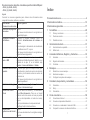 2
2
-
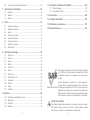 3
3
-
 4
4
-
 5
5
-
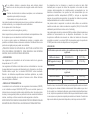 6
6
-
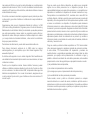 7
7
-
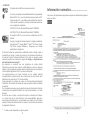 8
8
-
 9
9
-
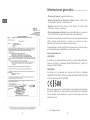 10
10
-
 11
11
-
 12
12
-
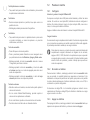 13
13
-
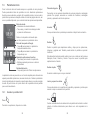 14
14
-
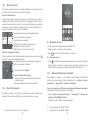 15
15
-
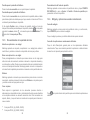 16
16
-
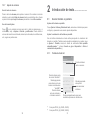 17
17
-
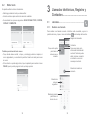 18
18
-
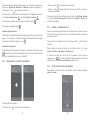 19
19
-
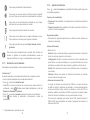 20
20
-
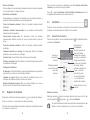 21
21
-
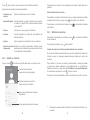 22
22
-
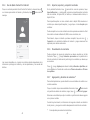 23
23
-
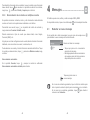 24
24
-
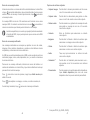 25
25
-
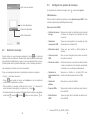 26
26
-
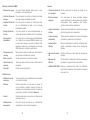 27
27
-
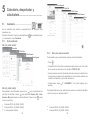 28
28
-
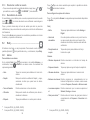 29
29
-
 30
30
-
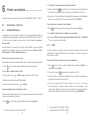 31
31
-
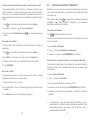 32
32
-
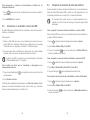 33
33
-
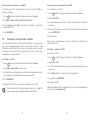 34
34
-
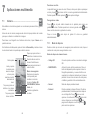 35
35
-
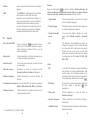 36
36
-
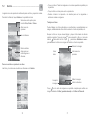 37
37
-
 38
38
-
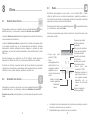 39
39
-
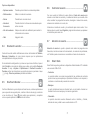 40
40
-
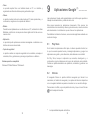 41
41
-
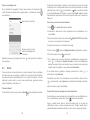 42
42
-
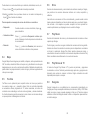 43
43
-
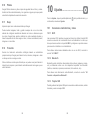 44
44
-
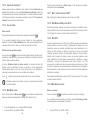 45
45
-
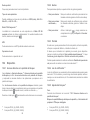 46
46
-
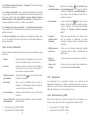 47
47
-
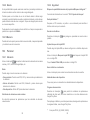 48
48
-
 49
49
-
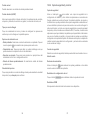 50
50
-
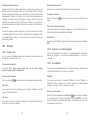 51
51
-
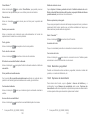 52
52
-
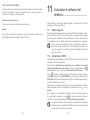 53
53
-
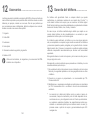 54
54
-
 55
55
-
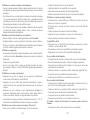 56
56
-
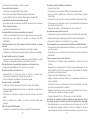 57
57
-
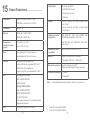 58
58
-
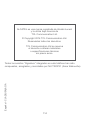 59
59
Alcatel Pixi 4 4 4034X 4034D Instrucciones de operación
- Categoría
- Smartphones
- Tipo
- Instrucciones de operación
Artículos relacionados
-
Alcatel 5045D Manual de usuario
-
Alcatel PIXI 4(4) Manual de usuario
-
Alcatel 6045Y El manual del propietario
-
Alcatel POP 3(5)4G Manual de usuario
-
Alcatel PIXI 4(4) Manual de usuario
-
Alcatel 1016 Quick User Guide
-
Alcatel 5017D Guía del usuario
-
Alcatel POP 4 Manual de usuario
-
Alcatel 5045D Manual de usuario
-
Alcatel Pop 4S - 5095Y Manual de usuario